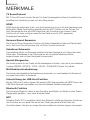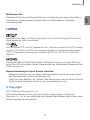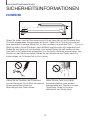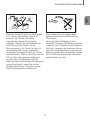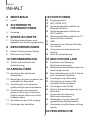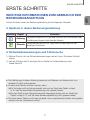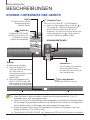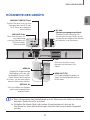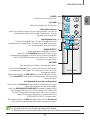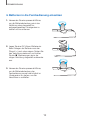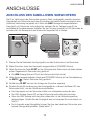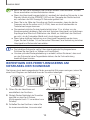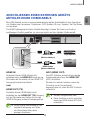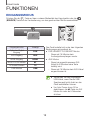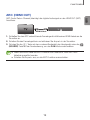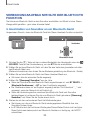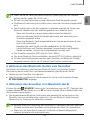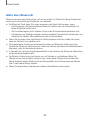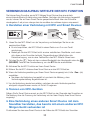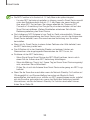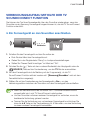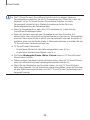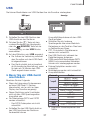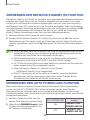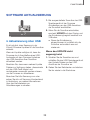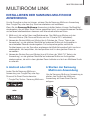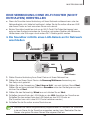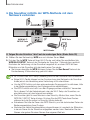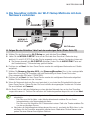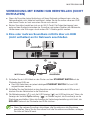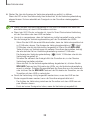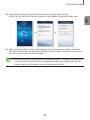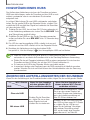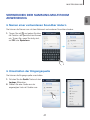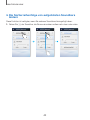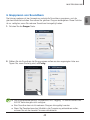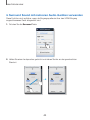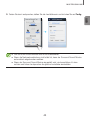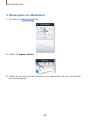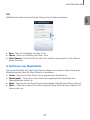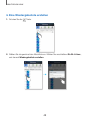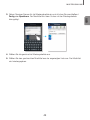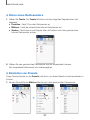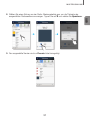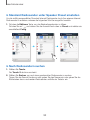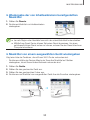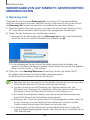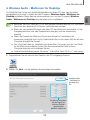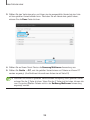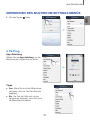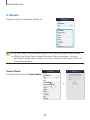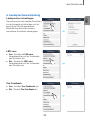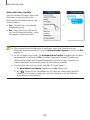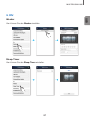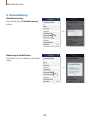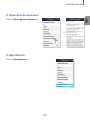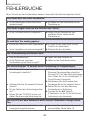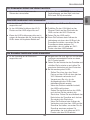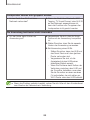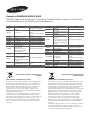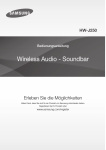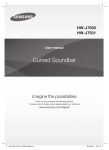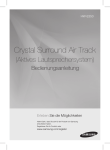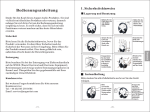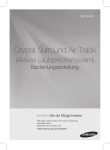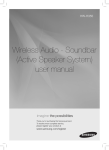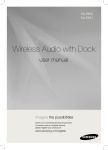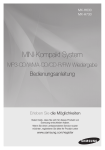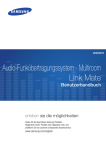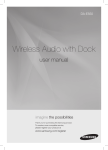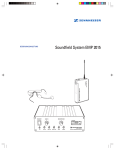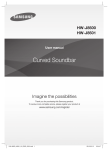Download Bedienungsanleitung
Transcript
HW-H750 HW-H751 Bedienungsanleitung Wireless Audio - Soundbar Erleben Sie die Möglichkeiten Vielen Dank, dass Sie sich für ein Produkt von Samsung entschieden haben. Registrieren Sie Ihr Produkt unter www.samsung.com/register MERKMALE Merkmale TV SoundConnect Mit TV SoundConnect können Sie den Ton Ihres Fernsehgeräts auf Ihrem Soundbar über eine Bluetooth-Verbindung hören und den Klang steuern. HDMI HDMI überträgt gleichzeitig Video- und Audiosignale und sorgt so für eine besonders gute Bildqualität. Dieses Gerät verfügt ebenfalls über die ARC Funktion, mit der Sie den Ton Ihres Fernsehgeräts über ein HDMI-Kabel über den Soundbar hören können. Diese Funktion ist nur dann verfügbar, wenn Sie das Gerät an ein für ARC geeignetes Fernsehgerät anschließen. Surround Sound Expansion Die Surround Sound Expansion Funktion fügt Ihrem Klangerlebnis Tiefe und Räumlichkeit hinzu. Surround Sound Expansion wird von Sonic Emotion entwickelt. Kabelloser Subwoofer Das kabellose Modul von Samsung benötigt zwischen Hauptgerät und Subwoofer keine Kabel mehr. Stattdessen ist der Subwoofer an ein kompaktes kabelloses Modul angeschlossen, das mit dem Hauptgerät kommuniziert. Spezial Klangmodus Sie können je nach Art der Quelle, die Sie wiedergeben möchten, unter den 5 verschiedenen Tonarten CINEMA / SPORTS / VOICE / MUSIC / STANDARD (Original Ton) wählen. Multifunktionsfernbedienung Sie können die mitgelieferte Fernbedienung verwenden, um verschiedene Funktionen mit nur einem Knopfdruck zu bedienen. Unterstützung der USB-Host-Funktion Mit der USB-Host-Funktion können Sie externe USB-Speichergeräte wie MP3-Player oder USB-Flash-Speicher anschließen und darauf enthaltene Dateien wiedergeben. Bluetooth Funktion Sie können ein Bluetooth-Gerät an den Soundbar anschließen und Musik in hoher StereoKlangqualität genießen - ganz ohne störende Kabel! NFC Schließen Sie Ihr NFC kompatibles Gerät über Bluetooth mithilfe der folgenden Schritte an den Soundbar an und geben Sie die auf dem Gerät gespeicherte Musik über den Soundbar wieder. Il est pris en charge dans les modèles de certaines régions uniquement. 2 MERKMALE Multiroom Link Lizenz Hergestellt unter Lizenz von Dolby Laboratories. Dolby sowie das Doppel-D-Symbol sind Warenzeichen der Dolby Laboratories. Pour les brevets DTS, voir http://patents.dts.com. Fabriqué sous licence de DTS Licensing Limited. DTS, le symbole & DTS et le symbole ensemble sont des marques déposées et DTS 2.0 Channel est une marque de commerce de DTS, Inc. © DTS, Inc. Tous droits réservés. Die Begriffe HDMI und HDMI High-Definition Multimedia Interface sowie das HDMI-Logo sind in den USA und anderen Ländern Warenzeichen oder eingetragene Warenzeichen der HDMI Licensing LLC. Bekanntmachung zu Open Source Lizenzen -- Weitere Informationen über bei diesem Gerät eingesetzten Open Source finden Sie auf den Webseiten: http://opensource.samsung.com -- Wenn Sie Fragen bezüglich des Themas Open Source haben, wenden Sie sich bitte per E-Mail unter der Adresse an Samsung. ([email protected]). +Copyright + ©2014 Samsung Electronics Co.,Ltd. Alle Rechte vorbehalten. Ohne vorherige schriftliche Genehmigung von Samsung Electronics Co., Ltd. ist das vollständige oder teilweise Reproduzieren oder Kopieren dieser Bedienungsanleitung nicht gestattet. 3 GER Nachdem die Soundbar mithilfe der Multiroom Link Anwendung mit einem Smart Device verbunden ist, können mehrere Samsung Multiroom Geräte kabellos miteinander verbunden werden. SICHERHEITSINFORMATIONEN sicherheitsinformationen Hinweise 68.6 mm 99.1mm 99.1mm 99.1mm Stellen Sie sicher, dass die Stromversorgung in Ihrem Haus den auf der Rückseite Ihres Produkts angegebenen Anforderungen entspricht. Stellen Sie Ihr Produkt horizontal auf einer geeigneten Unterlage (Möbel) auf, so dass rundherum ausreichend Platz 7~10 cm zur Belüftung bleibt. Achten Sie darauf, dass die Belüftungsöffnungen nicht abgedeckt sind. Stellen Sie das Gerät nicht auf Verstärker oder andere Geräte, die heiß werden können. Das Gerät ist für Dauerbetrieb eingerichtet. Um das Gerät vollständig auszuschalten, den Stecker aus der Steckdose ziehen. Ziehen Sie den Netzstecker des Geräts wenn Sie beabsichtigen, es für längere Zeit nicht zu nutzen. Ziehen Sie bei Gewittern das Stromkabel aus der Steckdose. Durch Blitze verursachte Spannungsspitzen können zur Beschädigung des Geräts führen. Halten Sie das Gerät von direkter Sonneneinstrahlung oder anderen Wärmequellen fern. Dies kann zu einer Überhitzung führen und zu einer Fehlfunktion des Geräts führen. 4 SICHERHEITSINFORMATIONEN GER Schützen Sie das Produkt vor Feuchtigkeit (z. B. Vasen), übermäßiger Hitze (z. B. Kamine) oder Geräten, die starke magnetische oder ele trische Felder erzeugen. Trennen Sie das Netzkabel bei Fehlfunktionen des Geräts von der Stromversorgung. Ihr Produkt ist nicht für den gewerblichen Einsatz vorgesehen. Verwenden Sie dieses Produkt nur für den privaten Bereich. Wenn Ihr Produkt oder die CD bei kalten Temperaturen aufbewahrt wurden, kann Kondensation auftreten. Wenn Sie das Gerät bei kaltenTemperaturen transportiert haben, warten Sie mit der Inbetriebnahme circa 2 Stunden, bis das Gerät Raumtemperatur erreicht hat. Die in diesem Produkt verwendeten Batterien enthalten umweltschädliche Chemikalien. Entsorgen Sie die Batterien nicht im Hausmüll. Entsorgen Sie Batterien niemals in einem Feuer. Schließen Sie die Batterien nicht kurz, zerlegen und überhitzen Sie sie nicht. Bei unsachgemäßem Austausch von Batterien besteht Explosionsgefahr. Setzen Sie nur Batterien des gleichen oder eines gleichwertigen Typs ein. 5 INHALT Inhalt 2Merkmale 18funktionen 18Eingangsmodus 19 ARC (HDMI OUT) 20 Verbindungsaufbau mithilfe der Bluetooth funktion 23 Verbindungsaufbau mithilfe der NFC funktion 25 Verbindungsaufbau mithilfe der TV SoundConnect funktion 27USB 28 Verwenden der Network Standby On funktion 28 Verwenden der auto power link funktion 29 Software aktualisierung 3Lizenz 4sicherheits informationen 4Hinweise 7erste schritte 7 Wichtige informationen zum gebrauch der bedienungsanleitung 8beschreibungen 8 Vorder-/Unterseite des Geräts 9Rückseite des Geräts 10fernbedienung 31Multiroom Link 10Tasten und funktionen der fernbedienung 31Installieren der Samsung Multiroom anwendung 32 Bestehende verbindungen über die anwendung trennen 33Eine verbindung ohne Wi-Fi Router (nicht enthalten) herstellen 36Hinzufügen einer Soundbar 37 Verbindung mit einem HUB herstellen (nicht enthalten) 40Hinzufügen eines HUBS 40 Ändern des aufstellungsortes der Soundbar 41 Verwenden der Samsung Multiroom anwendung 54 Wiedergabe von auf einem PC gespeicherten Medieninhalten 57 Verwenden des Multiroom settings menüs 13anschlüsse 13 Anschluss des kabellosen Subwoofers 14 Befestigen des ferrit-ringkerns am netzkabel der Soundbar 15 Anschliessen eines externen geräts mithilfe eines hdmikabels 16 Anschliessen eines externen geräts mithilfe eines Optischen (digital) kabels oder eines Audio (analog) kabels 17 Anschluss an den AUX eingang 17 Anbringen des kabelklips 6 64Fehlersuche ERSTE SCHRITTE erste schritte Achten Sie beim Lesen der Bedienungsanleitung auf die folgenden Hinweise. +Symbole + in dieser Bedienungsanleitung Symbol Begriff Achtung Hinweis Definition Zeigt eine Situation an, in der eine Funktion nicht funktioniert oder Einstellungen abgebrochen werden können. Hierbei handelt es sich um Tipps oder Anweisungen zu den jeweiligen Funktionen. +Sicherheitsanweisungen + und Fehlersuche 1) Machen Sie sich mit den Sicherheitsanweisungen vertraut, bevor Sie dieses Produkt nutzen. 2) Falls ein Problem auftritt, schlagen Sie im Kapitel zur Fehlerbehebung nach. (Siehe Seite 64) ●● Die Abbildungen in dieser Anleitung dienen nur als Referenz und können sich vom aktuellen Produkt unterscheiden. ●● Es kann eine Gebühr erhoben werden, wenn: (a)Ein Techniker auf Ihre Anfrage bestellt wird und am Gerät kein Defekt vorliegt (z. B. weil Sie diese Bedienungsanleitung nicht gelesen haben). (b)Sie das Gerät in einer Reparaturwerkstatt abgegeben haben und am Gerät kein Defekt vorliegt (z. B. weil Sie diese Bedienungsanleitung nicht gelesen haben). ●● Die Höhe dieser Gebühr wird Ihnen mitgeteilt, bevor irgendwelche Arbeiten durchgeführt werden oder der Hausbesuch erfolgt. 7 GER Wichtige informationen zum gebrauch der bedienungsanleitung BESCHREIBUNGEN beschreibungen Vorder-/Unterseite des Geräts AUX IN (Funktion) Taste Für den Anschluss an den Analogausgang eines externen Geräts. (USB Port) Schließen Sie USB-Geräte, wie MP3-Player hier an, um die Dateien auf diesen Geräten wiederzugeben. AUX IN Des D.IN, AUX, HDMI, BT, TV, USB Eingangs. ) ●● Wenn das Gerät eingeschaltet ist und die ( Taste länger als 3 Sekunden gedrückt wird, wird die Funktion dieser Taste auf MUTE umgestellt. Um die MUTE Funktion dieser Taste ) Taste erneut für wieder aufzuheben, die ( mehr als 3 Sekunden gedrückt halten. RÖHRENVERSTÄRKER 5V 0.5A AUX Anzeige Lautstärke +/- Aktuellen Modus anzeigen. ●● Wenn für länger als 15 Sekunden keine Eingabe über das Gerät oder die Fernbedienung erfolgt, wird die Anzeige automatisch abgeschaltet. ●● Wenn die Wiedergabe im BT READY, TV READY oder USB Modus erfolgt, wird die Anzeige nicht automatisch ausgeschaltet. Zum Einstellen der Lautstärke. Auf dem vorderen Display erscheint der numerische Wert der Lautstärkestufe. (Ein-/Aus) Schalter Schaltet das Gerät ein und aus. ●● Wenn Sie dieses Gerät einschalten, vergeht eine Verzögerungszeit von 10 bis 12 Sekunden, bevor eine Tonausgabe erfolgt. ●● Halten Sie sich nicht mit Mobiltelefonen oder Mobilgeräten in der Nähe des Röhrenverstärkers auf oder legen Sie keine anderen elektronischen Geräte auf dem Produkt ab. Die Signale von diesen Geräten können zu Störungen oder Verzerrungen des Klangs führen. ●● Achten Sie darauf, dass Kinder die Oberfläche des Geräts nicht berühren, wenn die Anlage in Betrieb ist. Das Gerät ist heiß. ●● Öffnen Sie die USB ABDECKUNG, um Zugang zum USB oder AUX Anschluss zu erhalten. 8 BESCHREIBUNGEN GER Rückseite des Geräts WPS/Wi-Fi SETUP Taste Drücken Sie diese Taste, um Ihre Soundbar über das WPS oder Wi-Fi Setup an Ihr Netzwerk anzuschließen. DC 24V (Stromversorgungsanschluss) SPK ADD Taste Schließen Sie das Netzteil an die Anschlussbuchse des Geräts an und stecken Sie anschließend den Stecker des Netzteils in die Steckdose. Diese Taste drücken, um eine Verbindung zwischen Soundbar und HUB herzustellen. (Nicht enthalten) LAN Dient zum Anschluss an ein Netzwerk mit Hilfe eines LANKabels. HDMI IN Eingang für die gleichzeitige Übertragung von Video- und Audiosignalen über ein HDMIKabel. Verwenden Sie diesen Anschluss, um ein unterstütztes externes Gerät anzuschließen. HDMI OUT (TV) Für die gleichzeitige Ausgabe von Video- und Audiosignalen über ein HDMI-Kabel. OPTICAL IN Zum Anschließen des digitalen (optischen) Ausgangs eines externen Geräts. ●● Beim Herausziehen des Netzteilkabels aus der Steckdose das Kabel am Stecker anfassen. Ziehen Sie nicht am Kabel. ●● Schließen Sie dieses Gerät oder andere Komponenten erst dann an die Steckdose an, wenn alle Verbindungen zwischen den Komponenten hergestellt wurden. 9 FERNBEDIENUNG fernbedienung Tasten und funktionen der fernbedienung SOURCE Zum Auswählen einer am Soundbar angeschlossenen Klangquelle. MUTE Sie können die Lautstärke mit nur einem Knopfdruck auf 0 herunterregeln. Um den Ton wieder in der vorherigen Lautstärke zu hören, drücken Sie diese Taste erneut. REPEAT Sie können die REPEAT Funktion während der Musikwiedergabe von einem USB-Gerät einstellen. REPEAT OFF : Bricht die wiederholte Wiedergabe ab. REPEAT FILE : Wiederholte Wiedergabe eines Titels. REPEAT ALL : Alle Titel werden ständig wiederholt. REPEAT RANDOM : Gibt die Titel in zufälliger Reihenfolge wieder. (Ein Titel der bereits wiedergegeben wurde, kann erneut abgespielt werden.) Springen vorwärts Wenn sich mehrere Dateien auf dem Gerät befinden, von dem die Wiedergabe erfolgt und Sie die ] Taste drücken, wird die nächste Datei ausgewählt. AUDIO SYNC Wenn der Soundbar an ein digitales Fernsehgerät angeschlossen ist und das Bild nicht mit dem Ton synchron wiedergeben wird, müssen Sie die AUDIO SYNC Tasten drücken, um den Ton mit dem Bild zu synchronisieren. Stellen Sie mithilfe der [,] Tasten die Tonverzögerung zwischen 0 ms und 300 ms ein. Im USB-Modus, TVModus und BT-Modus steht die Audio Sync Funktion nicht zur Verfügung. Sie können ebenfalls die Wi-Fi SETUP aktivieren, indem Sie die AUDIO SYNC Taste auf der Fernbedienung 7 Sekunden lang gedrückt halten. DIMMER/Anynet+ DIMMER : Drücken Sie die DIMMER/Anynet+ Taste, um die Helligkeit des RÖHRENVERSTÄRKER einzustellen. Wenn Sie das Gerät das aller erste Mal einschalten, funktioniert der DIMMER erst nach 30 Sekunden. Anynet+ : Halten Die die DIMMER/Anynet+ Taste für mehr als 5 Sekunden gedrückt, um die Anynet+ Funktion AUTO POWER LINK Funktion und ein oder auszuschalten. Mit der Anynet+ Funktion können Sie die Soundbar mit der Fernbedienung eines Anynet+ kompatiblen Samsung Fernsehgeräts bedienen. Die Soundbar muss über ein HDMI-Kabel mit dem Fernsehgerät verbunden sein. Weitere Informationen über AUTO POWER LINK finden Sie auf Seite 28. TREBLE BASS Diese Taste drücken, um Höhen oder Bass auszuwählen. Drücken Sie anschließend die [,] Taste, um die Höhen- oder den Basspegel zwischen -3 bis +3 einzustellen. 10 FERNBEDIENUNG Schaltet das Gerät ein und aus. VOLUME Stellt die Lautstärke des Gerätes ein. Rückwärts springen Wenn sich mehrere Dateien auf dem Gerät befinden, von dem die Wiedergabe erfolgt und Sie die [ Taste drücken, wird die vorherige Datei ausgewählt. Wiedergabe/Pause Drücken Sie die +# Taste, um die Wiedergabe der Datei vorübergehend zu unterbrechen. Drücken Sie die +# Taste erneut, um die ausgewählte Datei abzuspielen. SOUND EFFECT Zur Auswahl eines Klangeffekts drücken. Stellen Sie den STANDARD Modus ein, wenn Sie den Originalklang wiedergeben möchten. Wenn Sie einen Klangeffekt (außer STANDARD) einstellen, wird die Surround Expansion automatisch ausgeschaltet. WOOFER Die Lautstärke des Woofers kann geregelt werden. Drücken Sie die [,] Taste, um die Lautstärke des Subwoofers zu erhöhen oder zu verringern. Der Pegel kann von SW -6 bis SW +6 eingestellt werden. Sie können ebenfalls die SPK ADD der Soundbar aktivieren, indem Sie die WOOFER Taste auf der Fernbedienung 5 Sekunden lang gedrückt halten. Surr.Sound (Surround Sound Expansion) Drücken Sie die Surr.Sound Taste auf der Fernbedienung, um dem Klang Tiefe und Räumlichkeit hinzuzufügen. Wenn Sie SURROUND SOUND AUTO ausgewählt haben: Wenn die Tonquelle über mehr als 2 Kanäle verfügt, wird SURROUND SOUND ON automatisch eingeschaltet. Wenn die Tonquelle 2 Kanäle (Stereo) oder weniger hat, wird automatisch auf SURROUND SOUND OFF umgeschaltet. Sie können ebenfalls die WPS aktivieren, indem Sie die Surr.Sound Taste auf der Fernbedienung 5 Sekunden lang gedrückt halten. ●● Soundbar ist ein von Samsung geschützter Name. ●● Bedienen Sie das Fernsehgerät mithilfe der Fernbedienung des Fernsehgeräts. 11 GER POWER FERNBEDIENUNG +Batterien + in die Fernbedienung einsetzen 1. Verwenden Sie eine passende Münze, um die Batterieabdeckung wie in der Abbildung oben dargestellt im entgegengesetzten Uhrzeigersinn zu drehen und zu entfernen. 2. Legen Sie eine 3V Lithium-Batterie ein. Beim Einlegen der Batterie muss der Pluspol (+) nach oben zeigen. Setzen Sie den Verschluss wieder ein und richten Sie die '' Markierungen wie in der obigen Abbildung dargestellt aufeinander aus. 3. Verwenden Sie eine passende Münze, um die Batterieabdeckung der Fernbedienung soweit wie möglich im Uhrzeigersinn zu drehen, um den Verschluss zu schließen. 12 ANSCHLÜSSE anschlüsse Anschluss des kabellosen Subwoofers 1. Stecken Sie die Netzkabel des Hauptgeräts und des Subwoofers in die Steckdose. 2. Stellen Sie sicher, dass das Hauptgerät ausgeschaltet ist (STANDBY-Modus). 3. Halten Sie dann die Taste ID SET auf der Rückseite des Subwoofers mit einem kleinen spitzen Gegenstand 5 Sekunden lang gedrückt. ●● Die LINK Anzeige (blaue LED) auf dem Subwoofer blinkt schnell. 4. Halten Sie bei ausgeschaltetem Hauptgerät (STANDBY-Modus) auf der Fernbedienung die MUTE ( ) Taste 5 Sekunden lang gedrückt. 5. Die Meldung ID SET wird auf der Anzeige der Soundbar angezeigt. 6. Schalten Sie die Stromversorgung des Hauptgeräts ein, während die Blaue LED des Subwoofers blinkt, um den Anschluss abzuschließen. ●● Das Hauptgerät und der Subwoofer sollten nun miteinander verbunden sein. ●● Die LINK Anzeige (blaue LED) auf dem Subwoofer sollte stetig blau leuchten. ●● Wenn die LINK Anzeige nicht steig blau aufleuchtet, ist der Verbindungsaufbau fehlgeschlagen. Schalte Sie das Hauptgerät aus und beginnen Sie noch einmal von Schritt 2. ●● Durch Auswahl eines Klangeffekts können Sie über den kabellosen Subwoofer eine bessere Klangqualität genießen. (Siehe Seite 11) 13 GER Die ID zur Verbindung des Subwoofers wurde im Werk voreingestellt, weshalb zwischen Haupteinheit und Subwoofer nach dem Einschalten der beiden Geräte automatisch eine (drahtlose) Verbindung hergestellt wird. Wenn die LINK Anzeige bei eingeschaltetem Hauptgerät und Subwoofer nicht aufleuchtet, befolgen Sie zur Festlegung der ID die nachstehende Vorgehensweise. Schließen Sie den Vorgang innerhalb von 30 Sekunden ab, nachdem die Link Anzeige auf dem Subwoofer begonnen hat zu blinken. ANSCHLÜSSE ●● Bevor Sie das Gerät installieren oder an einer anderen Stelle aufstellen, müssen Sie es ausschalten und den Netzstecker ziehen. ●● Wenn das Hauptgerät ausgeschaltet ist, wechselt der kabellose Subwoofer in den Standby Modus und die STANDBY LED auf der Oberseite des Geräts leuchtet auf, nachdem die LINK Anzeige 30 Sekunden geblinkt hat. ●● Wenn Sie in der Nähe der Soundbar ein Gerät verwenden, dass die gleiche Frequenz wie die Soundbar nutzt (2.4GHz), kann es durch Interferenzen zu Tonunterbrechungen kommen. ●● Die maximal mögliche Funkreichweite beträgt etwa 10 m, ist aber von der Einsatzumgebung abhängig. Befi ndet sich zwischen Hauptgerät und drahtlosem Empfänger eine Wand aus Stahlbeton oder Metall, so funktioniert das Gerät evtl. gar nicht, da die Funkwellen Metall nicht durchdringen können. ●● Wenn keine drahtlose Verbindung zum Hauptgerät hergestellt werden kann, folgen Sie den Schritten 1-6 und versuchen Sie erneut, eine Verbindung zwischen Hauptgerät und Subwoofer herzustellen. ●● Der kabellose Subwoofer verfügt über eine eingebaute Empfangsantenne. Schützen Sie das Gerät vor Wasser und Feuchtigkeit. ●● Um eine optimale Wiedergabeleistung zu erzielen, achten Sie darauf, dass rund um den Subwoofer keine Gegenstände stehen, die die Funkverbindung beeinträchtigen könnten. Befestigen des ferrit-ringkerns am netzkabel der Soundbar Sie können durch elektromagnetische Felder verursachte Störungen verringern, indem Sie einen Ferrit-Ringkern am Netzkabel Ihres der Soundbar befestigen. 1. Öffnen Sie den Verschluss und anschließend den Ferritkern. 2. Wickeln Siedas Netzkabel der Soundbar zwei Mal um den Ferrit-Rinkern. (Wicklungsstart bei 5-10 cm entfernt vom Schalter). 3. Schließen Sie den Ferritkern, indem Sie ihn zusammendrücken, bis er einrastet. <Soundbar Netzkabel> 14 ANSCHLÜSSE Bei HDMI handelt es sich um eine standardisierte digitale Schnittstelle für den Anschluss von Geräten wie Fernsehern, Projektoren, DVD-Spielern, Blu-ray- Spielern, Set Top Boxen und anderen. Da HDMI Digitalsignale höchster Qualität überträgt, können Sie Video und Audio in erstklassiger Qualität genießen, so wie ursprünglich auf der digitalen Quelle erstellt. HDMI IN HDMI OUT HDMI OUT (TV) HDMI IN HDMI-Kabel (Nicht enthalten) HDMI IN HDMI-Kabel (Nicht enthalten) Verbinden Sie ein HDMI-Kabel (nicht enthalten) über die HDMI IN Buchse an der Rückseite des Soundbar mit der HDMI OUT Ausgangsbuchse Ihres Geräts. und, HDMI OUT (TV) Schließen Sie ein HDMI-Kabel (nicht enthalten) an den HDMI OUT (TV) Ausgang auf der Rückseite des Geräts und an den HDMI IN Eingang an Ihrem Fernsehgerät an. ●● HDMI ist eine Schnittstelle für die digitale Übertragung von Videound Audiodaten über einen einzigen Anschluss. Digitalgeräte ARC (HDMI OUT) Die ARC-Funktion ermöglicht die digitale Audiowiedergabe über den HDMI OUT (ARC) Anschluss. Sie kann nur aktiviert werden, wenn der Soundbar an ein Fernsehgerät angeschlossen ist, dass die ARC-Funktion unterstützt. 15 ●● Anynet+ eingeschaltet sein. ●● Diese Funktion ist nicht verfügbar, wenn das HDMI-Kabel ARC nicht unterstützt. GER Anschliessen eines externen geräts mithilfe eines hdmikabels ANSCHLÜSSE Anschliessen eines externen geräts mithilfe eines Optischen (digital) kabels oder eines Audio (analog) kabels Das Gerät verfügt über einen optischen Digitaleingang und einen analogen Audioeingang, womit Ihnen zwei Wege zur Verfügung stehen, das Gerät an ein Fernsehgerät anzuschließen. OPTICAL OUT OPTICAL IN Optisches Kabel (Nicht enthalten) BD/DVD-Spieler/ Set-Top- Box/ Game Konsole AUDIO OUT AUX IN Audio Kabel OPTICAL IN Verbinden Sie den OPTICAL IN (Audio) Eingang am Hauptgerät mit dem OPTICAL OUT Ausgang des Fernsehgeräts oder Quellgeräts. Wechseln Sie zur D.IN Funktion. ●● Stecken Sie das Netzkabel dieses Produkts oder Ihres Fernsehgeräts erst dann in die Steckdose, wenn alle Verbindungen zwischen den Komponenten hergestellt wurden. ●● Bevor Sie dieses Gerät installieren oder an einer anderen Stelle aufstellen, müssen Sie es ausschalten und den Netzstecker ziehen. oder, AUX IN Verbinden Sie den AUX IN (Audio) am Hauptgerät mit dem AUDIO OUT Ausgang des Fernsehgeräts oder Quellgeräts. Wechseln Sie zur AUX Funktion. 16 ANSCHLÜSSE Dieser Abschnitt beschreibt den Anschluss eines Audiogeräts an den AUX IN Anschluss der Soundbar. Earphones jack AUX IN Audio Kabel Smart device 1. Drücken Sie die ( ) Taste auf dem vorderen Bedienfeld des Hauptgeräts oder die (SOURCE) Taste auf der Fernbedienung, um den AUX-Modus auszuwählen. 2. Schließen Sie das Audiokabel an den AUX IN Anschluss der Soundbar und den AUX OUT Anschluss des Smart Device an. 3. Wählen Sie den Titel aus der Liste der Musiktitel auf dem Smart Device aus, den Sie wiedergeben möchten. 4. Der gewählte Titel wird von der Soundbar wiedergegeben. Anbringen des kabelklips DC 24V DC 24V 17 Bringen Sie den Kabelclip wie dargestellt an und führen Sie die Kabel durch den Klipp, damit sie nicht verheddern. GER Anschluss an den AUX eingang FUNKTIONEN funktionen Eingangsmodus Drücken Sie die ( ) Taste auf dem vorderen Bedienfeld des Hauptgeräts oder die (SOURCE) Taste auf der Fernbedienung, um den gewünschten Modus auszuwählen. Eingangsmodus Optischer Digital Eingang AUX-Eingang Anzeige BLUETOOTH Modus BT D.IN AUX HDMI-Eingang HDMI TV SoundConnect TV USB-Modus USB Das Gerät schaltet sich unter den folgenden Bedingungen automatisch ab: ●● D.IN/HDMI/BT/TV/USB/ARC Modus -- Wenn seit 15 Minuten kein Audiosignal empfangen wurde. ●● AUX Modus -- Wenn bei angeschlossenem AUXKabel für 8 Stunden keine Taste betätigt wird. -- Wenn seit 15 Minuten kein AUX-Kabel angeschlossen ist. ●● Verwenden Sie das mitgelieferte USB-Kabel, wenn Sie ein USBSpeichergerät nicht direkt an das Gerät anschließen können. ●● Um Auto Power down Off zu deaktivieren, die p Taste im AUX Modus für mehr als 5 Sekunden drücken. 18 FUNKTIONEN ARC (Audio Return Channel) überträgt das digitale Audiosignal an den HDMI OUT (ARC) Anschluss. HDMI-Kabel 1. Schließen Sie das ARC unterstützende Fernsehgerät mithilfe eines HDMI-Kabels an die Soundbar an. 2. Schalten Sie das Fernsehgerät ein und aktivieren Sie Anynet+ in der Soundbar. ) Taste auf dem vorderen Bedienfeld des Hauptgeräts oder die 3. Drücken Sie die ( (SOURCE) Taste auf der Fernbedienung, um den D.IN-Modus auszuwählen. ●● Wenn das HDMI-Kabel die ARC-Funktion nicht unterstützt, kann ARC nicht fehlerfrei ausgeführt werden. ●● Schalten Sie Anynet+ aus, um die ARC-Funktion auszuschalten. 19 GER ARC (HDMI OUT) FUNKTIONEN Verbindungsaufbau mithilfe der Bluetooth funktion Sie können ein Bluetooth-Gerät an den Soundbar anschließen und Musik in hoher StereoKlangqualität genießen - ganz ohne störende Kabel! +Anschließen + von Soundbar an ein Bluetooth-Gerät Vergewissern Sie sich, dass das Bluetooth-Gerät die Stereo-Headsets Funktion unterstützt. Verbinden Bluetooth-Gerät 1. Drücken Sie die ( ) Taste auf dem vorderen Bedienfeld des Hauptgeräts oder die (SOURCE) Taste auf der Fernbedienung, um den BT-Modus auszuwählen. 2. Wählen Sie auf dem Bluetooth-Gerät, mit dem Sie eine Verbindung herstellen möchten, das Bluetooth-Menü aus. (Weitere Informationen dazu finden Sie der Bedienungsanleitung des Bluetooth- Geräts.) 3. Wählen Sie auf dem Bluetooth-Gerät das Stereo-Headset-Menü aus. ●● Wird eine Liste der erkannten Geräte angezeigt. 4. Wählen Sie "[Samsung] Soundbar" aus der Liste. ●● Wenn der Soundbar an das Bluetooth-Gerät angeschlossen ist, wird BT READY [Bluetooth Gerätename] BT auf dem Frontdisplay angezeigt. ●● Der Gerätename kann nur auf Englisch angezeigt werden. Ein Unterstrich " _ " wird angezeigt, wenn der Name nicht auf Englisch ist. ●● Wenn der Verbindungsaufbau zwischen dem Bluetooth-Gerät und Soundbar fehlgeschlagen ist, entfernen Sie das vom Bluetooth-Gerät gefundene "[Samsung] Soundbar" und führen Sie die Suche erneut durch. 5. Starten sie auf dem verbundenen Gerät die Musikwiedergabe. ●● Sie können nun die vom Bluetooth-Gerät wiedergegebenen Musiktitel über das Soundbar System hören. ●● Im BT-Modus sind die Funktionen Wiedergabe/Pause/Weiter/Zurück nicht verfügbar. Diese Funktionen stehen jedoch auf Bluetooth-Geräten zur Verfügung, die AVRCP unterstützen. 20 FUNKTIONEN +Abtrennen + des Bluetooth-Geräts vom Soundbar Sie können die Verbindung zwischen dem Bluetooth-Gerät und Soundbar trennen. Die Anleitung hierzu finden Sie in der Bedienungsanleitung des Bluetooth-Geräts. ●● Verbindung zum Soundbar wird getrennt. ●● Wenn Soundbar vom Bluetooth-Gerät getrennt ist, wird auf der Soundbar Anzeige BT DISCONNECTED angezeigt. +Abtrennen + des Soundbar vom Bluetooth-Gerät Drücken Sie die (SOURCE) Taste auf der Fernbedienung oder die ( ) Taste auf dem vorderen Bedienfeld des Geräts, um von BT auf einen anderen Modus umzuschalten oder die Soundbar auszuschalten. ●● Das angeschlossene Bluetooth-Gerät wartet eine gewisse Zeit auf die Antwort des Soundbar, bevor es die Verbindung unterbricht. (Je nach Bluetooth-Gerät kann der Zeitraum bis zur Trennung der Verbindung variieren) ●● Bei einer Bluetooth Verbindung geht die Bluetooth Verbindung verloren, wenn der Abstand zwischen dem Soundbar und dem Bluetooth Gerät 5 m überschreitet. ●● Wenn sich der Soundbar für mehr als 15 Minuten im Bereitschaftszustand befindet, schaltet er sich automatisch aus. 21 GER ●● Wenn Sie bei der Verbindung eines Bluetooth-Geräts nach der PIN-Nummer gefragt werden, geben Sie <0000> ein. ●● Es kann nur eine Verbindung zu einem Bluetooth-Gerät hergestellt werden. ●● Die Bluetooth-Verbindung wird unterbrochen, wenn der Soundbar ausgeschaltet wird. ●● Der Soundbar führt unter den folgenden Umständen eventuell die Suche nach Bluetooth-Geräten oder den Verbindungsaufbau nicht fehlerfrei durch: -- Wenn sich Soundbar in einem starken elektrischen Feld befindet. -- Wenn mit mehreren Bluetooth-Geräten gleichzeitig eine Verbindung zum Soundbar hergestellt wurde. -- Wenn das Bluetooth-Gerät ausgeschaltet oder nicht angeschlossen ist oder nicht richtig funktioniert. -- Beachten Sie, dass Geräte, wie Mikrowellenherde, WLAN-Geräte, Leuchtstoffröhren und Gasöfen denselben Frequenzbereich wie BluetoothGeräte verwenden, wodurch es zu Interferenzen kommen kann. ●● Der Soundbar unterstützt SBC data (44.1kHz, 48kHz). ●● Nur an ein Bluetooth-Gerät anschließen, das die A2DP (AV) Funktion unterstützt. ●● Es kann keine Verbindungen zwischen dem Soundbar und Bluetooth-Geräten hergestellt werden, die nur die HF (Hands Free) Funktion unterstützen. FUNKTIONEN Mehr über Bluetooth Bluetooth ist eine neue Technologie, mit der es möglich ist, Bluetooth-fähige Geräte über eine kurze Funkverbindung miteinander zu verbinden. ●● Ein Bluetooth Gerät kann Störungen erzeugen oder falsch funktionieren, wenn: -- Das Empfangs-/Sendesystem eines Bluetooth-Geräts oder der Haupteinheit mit einem Körperteil berührt wird. -- Die Funkübertragung durch Wände, Ecken oder Bürotrennwände behindert wird. -- Interferenzen mit Geräten auftreten, welche dasselbe Frequenzband verwenden, wie medizinische Geräte, Mikrowellenherde oder Funknetzwerke. ●● Wenn Sie Soundbar über das Bluetooth Gerät betreiben möchten, stellen Sie sicher, dass der Abstand kurz gehalten wird. ●● Mit zunehmender Entfernung zwischen Soundbar und Bluetooth-Gerät nimmt die Qualität der Bluetooth-Verbindung ab. Wenn die Distanz den Bluetooth-Betriebsbereich übersteigt, geht die Verbindung verloren. ●● In Gebieten mit geringer Empfangssensibilität ist die Funktion der Bluetooth-Verbindung möglicherweise eingeschränkt. ●● Die Bluetooth-Verbindung funktioniert nur mit Geräten in unmittelbarer Nähe. Die Verbindung wird automatisch unterbrochen, wenn dieser Radius überschritten wird. Selbst innerhalb dieses Radius kann die Klangqualität durch Hindernisse wie Mauern oder Türen beeinträchtigt werden. ●● Dieses Funkgerät kann Interferenzen während des Betriebs verursachen. 22 FUNKTIONEN Verbindungsaufbau mithilfe der NFC funktion +Herstellen + einer Verbindung mit NFC und Smart Devices 1. Lösen Sie das NFC-Etikett von der Verpackung und befestigen Sie ihn an der gewünschten Stelle. ●● Es wird empfohlen, das NFC-Etikett in einem Radius von 3 m vom Gerät anzubringen. ●● Befestigen Sie das NFC-Etikett nicht an einer metallischen Oberfläche, auch wenn sich diese an der Soundbar befindet. Gegenstände aus Metall stören die Datenübertragung, was zu einer Fehlfunktion des NFC-Etiketts führen kann. 2. Drücken Sie die ( ) Taste auf dem vorderen Bedienfeld des Hauptgeräts oder die (SOURCE) Taste auf der Fernbedienung, um den BT-Modus auszuwählen. 3. Aktivieren Sie die NFC-Funktion an Ihrem Smart Device. 4. Nähern Sie die NFC-Antenne Ihres Smart Device an das NFC-Etikett an. 5. Wenn die Verbindungsmeldung auf Ihrem Smart Device angezeigt wird, bitte <Yes> (Ja) auswählen. ●● Nachdem die Verbindung hergestellt ist, erscheint die Meldung, dass Verbindungsherstellung abgeschlossen ist. ÚÚ Um die Verbindung wieder herzustellen, nachdem der erste Verbindungsaufbau erfolgreich abgeschlossen wurde, mit Schritt 3 beginnen. +Trennen + von NFC-Geräten Nähern Sie Ihr Smart Device erneut an das NFC-Etikett an der Oberseite des Soundbar an. Die Meldung über die Trennung der Verbindung wird auf dem Display Ihres Smart Device angezeigt. +Eine + Verbindung eines anderen Smart Device mit dem Soundbar herstellen, das bereits mit einem andreren NFC fähigen Gerät verbunden ist Positionieren Sie das neue Smart Device in der Nähe des NFC Etiketts der Soundbar. 23 GER Sie können Ihren Soundbar an ein NFC-fähiges Smart Device über eine einfach einzurichtende Bluetooth-Verbindung anschließen. Nachdem die Verbindung hergestellt wurde, können Sie auf Ihrem Smart Device gespeicherte Musik über den Soundbar wiedergeben. Il est pris en charge dans les modèles de certaines régions uniquement. FUNKTIONEN ●● Die NFC-Funktion ist in Android v4.1.2 Jelly Bean oder später integriert. -- Um eine NFC-Verbindung herstellen zu können, muss Ihr Smart Device sowohl unter dem Betriebssystem Android 4.1.2 Jelly Bean oder neuer laufen und über einen NFC-Tag verfügen. Sie müssen ebenfalls die “Samsung NFC Connection” Anwendung vom Google Play store herunterladen und auf dem Smart Device installieren. Weitere Einzelheiten entnehmen Sie bitte der Bedienungsanleitung des Smart Device. ●● Die Lokaliserung NFC-Antenne ist von Gerät zu Gerät unterschiedlich. Schauen Sie in der Bedienungsanleitung des Smart Device nach, wo sich die Antenne des Smart Device befindet, bevor Sie versuchen eine Verbindung zum Soundbar herzustellen. ●● Wenn sich Ihr Smart Device in einem dicken Gehäuse oder Hülle befindet, kann die NFC-Verbindung instabil sein. ●● Das N-Zeichen ist in den Vereinigten Staaten und anderen Ländern ein Warenzeichen oder eingetragenes Warenzeichen der NFC Forum, Inc. ●● Probleme mit der NFC-Verbindung -- Wenn Sie mit Ihrem Smart Device das NFC-Etikett berühren, kann in solch einem Fall der Aufbau einer NFC-Verbindung fehlschlagen. -- Wenn die Meldung “Empty tag” (Leerer Tag) auf Ihrem Smart Device angezeigt wird, versuchen Sie es bitte erneut. -- Prüfen Sie, ob sich die Antenne Ihres Smart Device nahe genug am NFC-Logo befindet. ●● Wenn Sie die Soundbar ausschalten wenn die Network Standby On Funktion auf ON eingestellt ist, und Sie anschließend versuchen ein Bluetooth-Gerät anzuschließen, das bereits zuvor mithilfe von NFC angeschlossen wurde, schaltet sich die Soundbar automatisch ein, wenn das Gerät eine Verbindung herstellt. Informationen, wie Sie die Network Standby On Funktion einschalten können, finden Sie auf Seite 28. 24 FUNKTIONEN Sie können den Ton Ihres Fernsehgeräts über den Soundbar wiedergeben, wenn der Soundbar an ein Samsung Fernsehgerät angeschlossen ist, das die TV SoundConnect Funktion unterstützt. +Ein + Fernsehgerät an den Soundbar anschließen. Verbinden 1. Schalten Sie das Fernsehgerät und den Soundbar ein. ●● Rufe Sie das Menü des Fernsehgeräts auf. ●● Gehen Sie in der Registerkarte "Klang" zu Lautsprechereinstellungen. ●● Stellen Sie "Neues Gerät hinzufügen" im Menü auf "Ein". 2. Drücken Sie die ( ) Taste auf dem vorderen Bedienfeld des Hauptgeräts oder die (SOURCE) Taste auf der Fernbedienung, um den TV-Modus auszuwählen. 3. Auf dem Fernsehgerät wird die Meldung mit der Frage anzeigt, ob die TV SoundConnect Funktion aktiviert werden soll. "[Samsung] Soundbar" wird auf dem Fernsehbildschirm angezeigt. 4. Wählen Sie mit der Fernbedienung des Fernsehgeräts <Yes>, um den Verbindungsaufbau zwischen der Soundbar und dem Fernsehgerät abzuschließen. ●● Wenn der Betriebsmodus des Soundbar von TV auf einen anderen Modus umgeschaltet wird, wird TV SoundConnect unterbrochen. ●● Um den Soundbar mit einem anderen Fernsehgerät zu verbinden, muss die bestehende Verbindung getrennt werden. ●● Trennen Sie die Verbindung zum vorhandenen Fernsehgerät und drücken Sie dann die +# Taste auf der Fernbedienung für 5 Sekunden, um eine Verbindung zu einem anderen Fernsehgerät herzustellen. 25 GER Verbindungsaufbau mithilfe der TV SoundConnect funktion FUNKTIONEN ●● Die TV SoundConnect (SoundShare) Funktion wird von einigen Samsung Fernsehgeräten unterstützt, die ab 2012 erschienen sind. Prüfen Sie, bevor Sie beginnen, ob die TV SoundConnect (SoundShare) Funktion von Ihrem Fernsehgerät unterstützt wird. (Weitere Informationen finden Sie in der Bedienungsanleitung des Fernsehgerätes.) ●● Wenn Ihr Fernsehgerät vor dem Jahr 2014 erschienen ist, prüfen Sie das SoundShare Einstellungen Menü. ●● Wenn der Abstand zwischen dem Fernsehgerät und dem Soundbar 5 m überschreitet, kann die Verbindung instabil werden und es kann zu Tonaussetzern kommen. Wenn diese Situation eintritt, das Fernsehgerät oder den Soundbar so aufstellen, dass sich die Geräte wieder in Reichweite befinden, und stellen Sie die TV SoundConnect Verbindung erneut her. ●● TV SoundConnect Reichweite -- Empfohlener Abstand für den Verbindungsaufbau: max. 50 cm -- Empfohlener Abstand beim Betrieb: max. 5 m ●● Die Tasten Wiedergabe/Pause, Weiter, Zurück haben im TV SoundConnect Modus keine Funktion. ●● Stellen sie bevor Sie diese Funktion aktivieren sicher, dass der TV SoundConnect oder SoundShare Modus des Fernsehgeräts ebenfalls aktiviert ist. ●● Wenn Sie den Netzstecker der Soundbar ziehen, wird die TV SoundConnect Verbindung beendet. Um die Verbindung wieder herzustellen, muss die Soundbar an eine Steckdose angeschlossen und die TV SoundConnect Verbindung erneut hergestellt werden. 26 FUNKTIONEN USB Sie können Musikdateien von USB-Geräten über die Soundbar wiedergeben. Anzeige 1. Schließen Sie das USB-Gerät an den USB-Anschluss des Geräts an. 2. Drücken Sie die ( ) Taste auf dem vorderen Bedienfeld des Hauptgeräts (SOURCE) Taste auf der oder die Fernbedienung, um den USB-Modus auszuwählen. 3. Auf dem Bildschirm wird USB angezeigt. ●● Der Aufbau der Verbindung zwischen dem Soundbar und dem USB-Gerät ist abgeschlossen. ●● Das Gerät schaltet sich automatisch ab (Automatische Abschaltung), wenn für mehr als 15 Minuten kein USBGerät angeschlossen wurde. +Bevor + Sie ein USB-Gerät anschließen Beachten Sie das Folgende: ●● Wenn die Länge eines Ordnernamens auf dem USB-Gerät 10 Zeichen überschreitet, wird er nicht auf dem Display des Soundbar angezeigt. ●● Dieses Gerät kann unter Umständen nicht mit allen USB-Speichergeräten kompatibel sein. ●● Die Dateisysteme FAT16 und FAT32 werden unterstützt. -- Das NTFS-Dateisystem wird nicht unterstützt. ●● Schließen Sie das USB-Gerät direkt an den USB-Anschluss des Geräts an. Anderenfalls können ●● ●● ●● ●● ●● ●● ●● 27 Kompatibilitätsprobleme mit dem USBGerät auftreten. Schließen Sie nicht mehrere Speichergeräte über einen MehrfachKartenleser an das Gerät an. Dies kann zu Fehlfunktionen führen. PTP- Protokolle für Digitalkameras werden nicht unterstützt. Das USB-Gerät nicht während der Dateiübertragung abtrennen. DRM-geschützte Musikdateien (MP3, WMA) von kommerziellen Webseiten können nicht wiedergegeben werden. Externe Festplatten werden nicht unterstützt. Mobiltelefone werden nicht unterstützt. Kompatibilitätsliste: Format Codec MPEG 1 Layer2 MPEG 1 Layer3 *.mp3 MPEG 2 Layer3 MPEG 2,5 Layer3 Wave_Format_MSAudio1 *.wma Wave_Format_MSAudio2 AAC *.aac AAC-LC HE-AAC *.wav *.ogg OGG 1.1.0 *.flac FLAC 1.1.0, FLAC 1.2.1 ÚÚ Unterstützt Abtastfrequenzen über 16KHz GER USB port FUNKTIONEN Verwenden der Network Standby On funktion Die Network Standby On Funktion ist verfügbar, wenn eine fehlerfreie kabellose Verbindung zwischen dem Smart Device und der Soundbar hergestellt werden konnte. Durch diese Funktion wird die Soundbar automatisch eingeschaltet, wenn ein Smart Device versucht, eine Bluetooth oder Wi-Fi-Verbindung mit der Soundbar herzustellen. Wenn die Soundbar über eine Bluetooth-Verbindung eingeschaltet wurde, wird der Eingang automatisch auf BT geschaltet. Das Einschalten der Soundbar über Wi-Fi ist nur mithilfe der Anwendung möglich. Weitere Informationen finden Sie in der Web-Bedienungsanleitung. 1. Verbinden Sie das Smart Device mit Ihrer Soundbar. 2. Schalten Sie die Network Standby On Funktion ein, indem Sie die ] Taste auf der Fernbedienung der Soundbar für mehr als 5 Sekunden gedrückt halten. Sie könne die Funktion ausschalten, indem Sie die ] Taste erneut für mehr als 5 Sekunden gedrückt halten. ●● Ist nur verfügbar, wenn die Soundbar in der Liste der verbundenen Smart Devices aufgelistet ist. (Es muss zuvor mindestens einmal eine Verbindung zwischen der Soundbar und dem Smart Device hergestellt worden sein.) ●● Die Soundbar erscheint nur in der Liste der vom Smart Device gefundenen Geräte, wenn die Soundbar [BT READY] oder [WiFi READY] anzeigt. ●● Im TV SoundConnect Modus kann keine Verbindung zwischen der Soundbar und einem anderen Smart Device hergestellt werden. ●● Wenn die Network Standby On Funktion nicht funktioniert -- Die Network Standby On ist ausgeschaltet. ●● Die Wi-Fi-Verbindung mit der Soundbar wird beendet, wenn das Netzkabel gezogen oder die Stromversorgung unterbrochen wurde. Schalten Sie die Soundbar ein und stellen Sie die Verbindung erneut her. Verwenden der auto power link funktion Wenn die Soundbar mit einem optischen Kabel an ein externes Gerät angeschlossen wurde, kann die AUTO POWER LINK Funktion verwendet werden. Wenn Sie das Hauptgerät über ein optisches Kabel an ein Fernsehgerät anschließen, die Auto Power Funktion einschalten, damit die Soundbar automatisch eingeschaltet werden, wenn Sie das Fernsehgerät einschalten. 1. Verbinden Sie die Soundbar und das AUTO POWER LINK Anzeige externe Gerät über ein optisches Kabel. ANYNET+ OFF / 2. Halten Sie die DIMMER/Anynet+ Taste ON POWER LINK ON für mehr als 5 Sekunden gedrückt, um die Funktion umzuschalten. ANYNET+ ON / OFF POWER LINK OFF 28 FUNKTIONEN 1. Bei ausgeschalteter Soundbar das USBSpeichergerät mit der Firmware Aktualisierung an den USB-Anschluss der Soundbar anschließen. +Aktualisierung + über USB Es ist möglich, dass Samsung in der Zukunft Firmware-Updates für die Soundbar anbietet. Wenn ein Update verfügbar ist, kann die Firmware durch Anschließen eines USBLaufwerks mit dem Firmware Update an den USB-Anschluss Ihrer Soundbar aktualisiert werden. Beachten Sie, dass wenn mehrere Update Dateien zur Verfügung stehen, diese einzeln auf das USB-Gerät kopiert und nacheinander verwendet werden müssen, um die Firmware zu aktualisieren. Besuchen Sie bitte Samsung.com oder setzen Sie sich mit Samsung Kundendienst in Verbindung, um weitere Informationen über das Herunterladen von Aktualisierungen zu erhalten. 2. Wenn Sie die Soundbar einschalten, erscheint UPDATE auf dem Display und die Aktualisierung beginnt innerhalb von 3 Minuten. ●● Wenn die Aktualisierung abgeschlossen ist, schaltet sich die Soundbar automatisch aus und wieder ein. Wenn das UPDATE nicht angezeigt wird 1. Schalten Sie die Soundbar aus und schließen Sie das USB Speichergerät mit den Update-Dateien an den USBAnschluss der Soundbar an. 2. Ziehen Sie den Netzstecker und stecken Sie ihn wieder in die Steckdose. 29 GER Software aktualisierung FUNKTIONEN ●● Die Firmware Aktualisierung funktioniert eventuell nicht fehlerfrei, wenn von der Soundbar unterstützte Audio-Dateien auf dem USB-Gerät gespeichert sind. ●● Während des Updates darf die Netzspannung nicht ausgeschaltet oder das USB-Gerät abgetrennt werden. Nach Abschluss des Firmware-Updates schaltet sich das Gerät automatisch ab. ●● Beim Zurücksetzen werden alle Einstellungen auf Ihre Werkseinstellungen zurückgesetzt. Sie sollten sich Ihre Einstellungen notieren, um sie nach dem Update wieder herstellen zu können. Beachten Sie, dass bei einer Firmware-Aktualisierung ebenfalls die Subwoofer-Verbindung zurückgesetzt wird. Wenn nach dem Zurücksetzen die Verbindung zum Subwoofer nicht automatisch wieder hergestellt wird, führen Sie bitte die Schritte auf Seite 13 durch. Falls das Update der Firmware fehlschlägt, empfehlen wir, das USB-Gerät im FAT16 Format zu formatieren und das Update erneut zu versuchen. ●● Formatieren Sie das USB-Gerät nicht im NTFS Format. Das NTFS Dateisystem wird vom Soundbar nicht unterstützt. ●● Je nach Hersteller werden einige USB-Kartenlesegeräte möglicherweise nicht unterstützt. +Auto + Update Auch wenn die Soundbar ausgeschaltet ist, sucht die Soundbar automatisch nach der neuesten Software-Version und fährt mit dem Update fort, wenn es mit dem Internet verbunden wurde. 30 ●● Die Nutzung der Auto Update Funktion der Soundbar ist standardmäßig voreingestellt. ●● Um die Auto Update Funktion nutzen zu können, muss die Soundbar mit dem Internet verbunden sein. ●● Die Wi-Fi-Verbindung mit der Soundbar wird beendet, wenn das Netzkabel gezogen oder die Stromversorgung unterbrochen wurde. Schalten Sie die Soundbar ein und stellen Sie die Verbindung erneut her. Multiroom Link MULTIROOM LINK Um die Soundbar nutzen zu können, müssen Sie die Samsung Multiroom Anwendung über Google Play oder den App Store herunterladen und installieren. Wenn Sie die Samsung Multiroom Anwendung installiert haben, können Sie Musiktitel wiedergeben, die auf Ihrem Smart Device gespeichert sind, von angeschlossenen Geräten und anderen Inhaltsanbietern stammen und Internetradiostationen hören. ÚÚ Multiroom Link verfügt über zwei Betriebsarten. Den Multiroom Modus und den Surround Modus. (Der Surround Modus wird im 2 Quartal 2014 aktualisiert) ÚÚ Verwenden Sie den Multiroom Modus (durch Drücken der 'Group' Taste in der Anwendung), um die gleichen Musiktitel auf mehreren Multiroom Audiogeräten in verschiedenen Räumen wiederzugeben. Da Lautsprechergeräte, welche die Tonübertragung von der Soundbar empfangen die Musiktitel eventuell nicht synchron wiedergeben, wird empfohlen, die Lautsprecher nicht in dem gleichen Raum zu verwenden. ÚÚ Verwenden Sie den Surround Modus (durch Drücken der 'Multi CH' Taste in der Anwendung), um die gleichen Musiktitel auf mehreren Multiroom Audiogeräten wiederzugeben, die sich in dem gleichen Raum befinden und sich am Multikanal Audio zu erfreuen. +Android + oder iOS Laden Sie die Samsung Multiroom Anwendung von Google Play oder App Store auf Ihr Smart Device herunter. * Google Play Suche : Samsung Multiroom ANDROID APP ON +Starten + der Samsung Multiroom Anwendung Um die Samsung Multiroom Anwendung zu starten, das Symbol der Multiroom Anwendung auf Ihrem Smart Device antippen. Samsung Multiroom oder 31 GER Installieren der Samsung Multiroom anwendung MULTIROOM LINK Bestehende verbindungen über die anwendung trennen Sie können Wi-Fi, Bluetooth und TV SoundConnect Verbindungen über die Anwendung trennen. 1. Wählen Sie auf Ihrem Smart Device die Samsung Multiroom Anwendung aus. 2. Drücken Sie im Popup auf Source. 3. Schalten Sie in einen anderen Modus und die Verbindung des aktuellen Modus wird beendet. ●● ●● ●● ●● Um eine Wi-Fi Verbindung herzustellen, siehe Seite 35. Um eine Bluetooth Verbindung herzustellen, siehe Seite 20. Um eine TV SoundConnect Verbindung herzustellen, siehe Seite 25. Um den AUX Anschluss zu verwenden, siehe Seite 17. 32 MULTIROOM LINK ●● Wenn die Soundbar keine Verbindung mit Ihrem Netzwerk aufbauen kann oder der Netzwerkbetrieb nicht fehlerfrei funktioniert, stellen Sie die Soundbar näher am HUB oder Ihrem Router auf und versuchen Sie es noch einmal. ●● Bei der Soundbar handelt es sich um ein Wi-Fi-Gerät. Die Datenübertragung kann aufgrund des Abstands zwischen der Soundbar und andere Geräten des Netzwerks, Hindernissen oder Störungen durch andere Wi-Fi-Geräte gestört werden. GER Eine verbindung ohne Wi-Fi Router (nicht enthalten) herstellen +Die + Soundbar mithilfe eines LAN-Kabels an Ihr Netzwerk anschließen Anschließen LAN Wi-Fi-Router 1. Stellen Sie eine Verbindung Ihres Smart Device mit Ihrem Netzwerk her. 2. Wählen Sie auf Ihrem Smart Device die Samsung Multiroom Anwendung aus. Das Setup wird gestartet. 3. Wählen Sie in der Anwendung "I don’t have a Hub", aus und drücken Sie auf Next. Wählen Sie auf dem nächsten Bildschirm Soundbar unter den Gerätetypen aus und drücken Sie auf Next. 4. Wählen Sie den Netzwerktyp Wired aus und drücken Sie auf Next. 5. Schließen das eine Ende des LAN-Kabels an den LAN-Anschluss der Soundbar an. Schließen Sie das andere Ende des LAN-Kabels an den Wi-Fi-Router an. (Die Soundbar kann nicht ohne Wi-Fi-Router betrieben werden.) 6. Schließen Sie die Soundbar an eine Steckdose an. ●● Nachdem die Verbindungsherstellung abgeschlossen ist, erscheint der Bildschirm, in der ein Name für die Soundbar angegeben werden kann. Bearbeiten Sie den Namen oder geben Sie einen Namen Ihrer eigenen Wahl ein. 33 MULTIROOM LINK +Die + Soundbar mithilfe der WPS-Methode mit dem Netzwerk verbinden Anschließen WPS/Wi-Fi SETUP Taste WPS Taste WPS Wi-Fi-Router -- Folgen Sie den Schritten 1 bis 3 auf der vorherigen Seite. (Siehe Seite 33) 4. Wählen Sie den Netzwerktyp WPS aus und drücken Sie auf Next. 5. Drücken Sie die WPS Taste auf Ihrem Wi-Fi-Router und halten Sie anschließend die WPS/Wi-Fi SETUP Taste auf der Rückseite der Soundbar 1 Sekunde lang gedrückt. Nachdem die Verbindung mit der Soundbar hergestellt ist, erscheint WPS auf dem Bildschirm und die Soundbar gibt gleichzeitig einen Ton wieder. ●● Sie können ebenfalls die WPS aktivieren, indem Sie die Surr.Sound Taste auf der Fernbedienung 5 Sekunden lang gedrückt halten. ●● Wi-Fi Direct oder Wi-Fi Setup (Tethering) wird von der Soundbar nicht unterstützt. ●● Einige Wi-Fi-Geräte können bei der Durchsuchung des Netzwerks die Soundbar finden jedoch die Herstellung einer Verbindung nicht unterstützen. ●● Um die WPS Funktion auf dem entsprechenden Zugangspunkt zu aktivieren, bitte in der Bedienungsanleitung des Zugangspunktes nachschlagen. ●● Die WPS-Funktion wird nicht von allen Zugangspunkten unterstützt. Verwenden Sie in diesem Fall das Kabelnetzwerk oder das Wi-Fi Setup der Soundbar, um eine Verbindung mit dem Internet herzustellen. ●● Die Soundbar geht für zwei Minuten in den Stand-by Modus über, wenn Sie die WPS/Wi-Fi SETUP Taste drücken. Drücken Sie die WPS Taste Ihres Routers während sich die Soundbar im Stand-by Modus befindet. ●● Entnehmen Sie bitte die Dauer des WPS Stand-by und die technischen Daten der Bedienungsanleitung Ihres Routers. ●● Nachdem die Verbindungsherstellung abgeschlossen ist, erscheint der Bildschirm, in der ein Name für die Soundbar angegeben werden kann. Bearbeiten Sie den Namen oder geben Sie einen Namen Ihrer eigenen Wahl ein. 34 MULTIROOM LINK GER +Die + Soundbar mithilfe der Wi-Fi Setup Methode mit dem Netzwerk verbinden Anschließen WPS/Wi-Fi SETUP Taste Wi-Fi-Router -- Folgen Sie den Schritten 1 bis 3 auf der vorherigen Seite. (Siehe Seite 33) 4. Wählen Sie den Netzwerktyp Wi-Fi Setup aus und drücken Sie auf Next. 5. Halten Sie die WPS/Wi-Fi SETUP Taste auf der Rückseite Ihrer Soundbar 5 Sekunden lang gedrückt. Es wird Wi-Fi SETUP auf dem Display angezeigt und es sollte ein Tonsignal zu hören sein. ●● Sie können ebenfalls die Wi-Fi SETUP aktivieren, indem Sie die AUDIO SYNC Taste auf der Fernbedienung 7 Sekunden lang gedrückt halten. 6. Drücken sie auf Next. Auf dem Smart Device werden die verfügbaren Netzwerke und Geräte aufgelistet. 7. Wählen Sie Samsung_Speaker 2013 oder [Samsung]Soundbar. Dies ist der voreingestellte Name der Soundbar. Die Soundbar stellt eine Verbindung mit Ihrem Smart Device her. (Die voreingestellte PIN lautet 1234567890.) 8. Drücken sie auf Next. Auf dem Smart Device werden die verfügbaren Netzwerke aufgelistet. Wählen Sie Ihr Netzwerk aus der Liste aus. 9. Wenn Ihr Netzwerk durch ein Passwort gesichert ist, erscheint der Sicherheitsbildschirm auf Ihrem Smart Device. Geben Sie das Passwort mithilfe der angezeigten Tastatur ein. Drücken Sie anschließend auf Connect. 10.Ihr Smart Device stellt eine Verbindung zu dem gleichen Netzwerk her, an das Ihre Soundbar angeschlossenen ist. Drücken Sie nachdem der Verbindungsaufbau abgeschlossen ist auf Next. ●● Um eine Verbindung zu einem abgesicherten Netzwerk herzustellen, ist das Passwort erforderlich. -- Das Passwort für Ihr Heim- oder Arbeitsplatznetzwerk erfahren Sie von Ihrem Internetanbieter oder Netzwerkadministrator. -- Das Passwort für öffentliche Wi-Fi Netzwerke in einem Café oder Theater erfahren Sie von der zuständigen Person. ●● Nachdem die Verbindungsherstellung abgeschlossen ist, erscheint der Bildschirm, in der ein Name für die Soundbar angegeben werden kann. Bearbeiten Sie den Namen oder geben Sie einen Namen Ihrer eigenen Wahl ein. 35 MULTIROOM LINK Hinzufügen einer Soundbar +Hinzufügen + einer weiteren Soundbar zu einem HUB, an das bereits eine Soundbar angeschlossen ist 1. Drücken Sie die SPK ADD Taste auf der Rückseite des HUBs. (Die Anzeige des Verbindungsaufbaus auf der Vorderseite des HUBs blinkt.) 2. Schließen Sie die hinzuzufügende Soundbar an eine Steckdose an und halten Sie die SPK ADD Taste auf der Rückseite der Soundbar 1 Sekunden lang gedrückt. Wenn die Soundbar die Verbindung zum HUB herstellt, erscheint NETWORK CONNECTED auf dem Display und es ist ein Tonsignal zu hören. ●● Sie können ebenfalls die SPK ADD der Soundbar aktivieren, indem Sie die WOOFER Taste auf der Fernbedienung 5 Sekunden lang gedrückt halten. 3. Wählen Sie auf Ihrem Smart Device die Samsung Multiroom Anwendung aus. Das Setup wird gestartet. 4. Schließen Sie den HUB mithilfe eines LAN-Kabels an den Wi-Fi-Router an und schließen Sie anschließend das Netzkabel des HUBs an die Steckdose an. ●● Nachdem die Verbindungsherstellung abgeschlossen ist, erscheint der Bildschirm, in der ein Name für die Soundbar angegeben werden kann. Bearbeiten Sie den Namen oder geben Sie einen Namen Ihrer eigenen Wahl ein. 36 MULTIROOM LINK Verbindung mit einem HUB herstellen (nicht enthalten) +Eine + oder mehrere Soundbars mithilfe über ein HUB (nicht enthalten) an Ihr Netzwerk anschließen Anschließen HUB Wi-Fi-Router LAN Anschließen 1. Schließen Sie ein LAN-Kabel an den Router und den ETHERNET SWITCH auf der Rückseite des HUBs an. ●● Das LAN-Kabel kann an jeden beliebigen ETHERNET SWITCH Port am HUB angeschlossen werden. 2. Schließen Sie das Netzkabel an den Anschluss auf der Rückseite des HUBs an und stecken Sie den Netzstecker in die Steckdose. 3. Die Betriebsanzeige ( ) und die HUB Anzeige ( ) am HUB leuchten auf. Wenn die ) zu blinken beginnt, die Soundbar(s) an die Anzeige der Verbindungsherstellung ( Steckdose anschließen. Wenn die Anzeige der Verbindungsherstellung nicht blinkt, die SPK ADD Taste auf der Rückseite des HUBs drücken. ●● Wenn Sie mehrere Soundbars hinzufügen, alle Soundbars an die Steckdose anschließen. Wenn Sie die Soundbars nicht alle Soundbars anschließen, schlagen Sie bitte auf Seite 36 nach. 37 GER ●● Wenn die Soundbar keine Verbindung mit Ihrem Netzwerk aufbauen kann oder der Netzwerkbetrieb nicht fehlerfrei funktioniert, stellen Sie die Soundbar näher am HUB oder Ihrem Router auf und versuchen Sie es noch einmal. ●● Bei der Soundbar handelt es sich um ein Wi-Fi-Gerät. Die Datenübertragung kann aufgrund des Abstands zwischen der Soundbar und andere Geräten des Netzwerks, Hindernissen oder Störungen durch andere Wi-Fi-Geräte gestört werden. MULTIROOM LINK 4. Warten Sie, biss die Anzeige der Verbindungsherstellung aufhört zu blinken. Wenn die LED an der Soundbar stetig blau aufleuchtet, ist die Verbindungsherstellung abgeschlossen. Es kann ebenfalls ein Tonsignal von der Soundbar wiedergegeben werden. ●● Stellen Sie jede Soundbar wenigstens 50 cm vom HUB entfernt auf, wenn Sie eine Verbindung mit dem HUB herstellen möchten. ●● Wenn kein Wi-Fi-Router vorhanden ist, kann Ihr Smart Device keine Verbindung mit der Soundbar oder dem HUB herstellen. ●● Um sich zu vergewissern, dass die Verbindung richtig hergestellt wurde, prüfen Sie die Anzeige der Verbindungsherstellung auf der Vorderseite des HUBs. -- Wenn Sie das HUB das erste Mal einschalten, kann der Verbindungsaufbau bis ) blinkt zu 20 Minuten dauern. Die Anzeige der Verbindungsherstellung ( 20 Minuten oder bis die Verbindung hergestellt ist. Wenn Sie die SPK ADD Taste drücken, um Verbindungen zu weiteren Soundbars herzustellen, beträgt die erforderliche Zeit zur Verbindungsherstellung maximal 10 Minuten. ) blinkt 10 Minuten oder bis die Die Anzeige der Verbindungsherstellung ( Verbindung hergestellt ist. Schalten Sie während die Anzeige blinkt die Soundbar ein, zu der Sie eine Verbindung herstellen möchten. -- Wenn die Zeit für die Verbindungsherstellung abgelaufen ist, drücken Sie die SPK ADD Taste auf der Rückseite des HUBs, um die Verbindungsherstellung erneut zu starten. Schalten Sie anschließend die Soundbar aus und wieder ein oder drücken Sie die SPK ADD Taste auf der Rückseite der Soundbar, um die Soundbar mit dem HUB zu verknüpfen. ●● Damit die Verbindung richtig hergestellt werden kann, muss das HUB an den Router angeschlossen werden, bevor die Soundbar eingeschaltet wird. -- Der Aufbau der Verbindung zwischen der Soundbar und dem HUB kann ein paar Minuten dauern. -- Es ist ein kurzes Tonsignal zu hören, wenn die Verbindung hergestellt ist. 38 MULTIROOM LINK GER 5. Stellen Sie eine Verbindung Ihres Smart Device mit Ihrem Netzwerk her. (Das HUB und das Smart Device müssen mit dem selben Router verbunden sein.) 6. Wenn das automatische Setup fehlschlagen sollte, die Anwendung erneut ausführen und den Anweisungen der Anwendung auf Ihrem Gerät folgen, um eine Verbindung mit der Soundbar und dem HUB herzustellen. ●● Nachdem die Verbindungsherstellung abgeschlossen ist, erscheint der Bildschirm, in der ein Name für die Soundbar angegeben werden kann. Bearbeiten Sie den Namen oder geben Sie einen Namen Ihrer eigenen Wahl ein. 39 MULTIROOM LINK Hinzufügen eines HUBS Der Aufbau einer Verbindung zwischen der Soundbar und einem HUB kann fehlschlagen, wenn die Soundbar und das HUB zu weit entfernt voneinander oder in verschiedenen Stockwerken aufgestellt sind. In solchen Fällen können Sie zwei HUBs miteinander verknüpfen, indem Sie das zweite HUB in den Repeater Modus schalten. Das zusätzliche HUB verstärkt das Signal und verbindet die Soundbar Soundbar mit dem nächsten HUB. 1. Schalten Sie das HUB, das mit dem Wi-Fi-Router verbunden ist, in den Verbindungsaufbaumodus, indem Sie die SPK ADD Taste Used as a extender eine Sekunde lang gedrückt halten. 2. Schließen Sie das HUB an, das Sie als Repeater verwenden wollen und halten Sie seine SPK ADD Taste 10 Sekunden lang gedrückt. HUB 3. Die LED des neu hinzugefügten HUBs schaltet sich aus und wieder ein und das HUB schaltet sich in den Repeater Modus. 4. Nachdem die Verbindung zwischen den beiden HUBs hergestellt ist, hört die Anzeige ( ) des hinzugefügten HUBs auf zu blinken. ●● Wenn Ihr Smart Device nicht über eine Wi-Fi-Verbindung mit dem Wi-Fi-Router verbunden ist, erscheint die Soundbar nicht in der Samsung Multiroom Anwendung. ●● Stellen Sie das als Repeater betriebene HUB an einem geeigneten Ort zwischen der Soundbar und dem HUB auf, das mit dem Wi-Fi-Router verbunden ist. ●● Es kann nur ein HUB in den Repeater Modus geschaltet werden. ●● In manchen Ländern oder Regionen kann der HUB eventuell nicht käuflich erworben werden. Wenden Sie sich zum Kauf bitte an den Vertriebshändler oder das Samsung Kundenzentrum. Ändern des aufstellungsortes der Soundbar Wenn Sie den Aufstellungsort der Soundbar ändern wollen, folgen Sie der nachfolgenden Tabelle. HUB Wi-Fi-Router Wenn Sie Ihre Soundbar mit dem gleichen Wi-FiRouter verbinden möchten. Ohne ein HUB Mit einem HUB Schalten Sie die Soundbar aus, stellen Sie sie an dem neuen Standort auf und schalten Sie sie wieder ein. 40 Wenn Sie Ihre Soundbar mit einem anderen Wi-Fi-Router verbinden möchten. Schalten Sie die Soundbar aus, stellen Sie sie an dem neuen Standort auf und stellen Sie eine neue Verbindung, wie in der Installationsanleitung auf Seite 33~39 beschrieben, her. Schließen Sie ein LAN-Kabel zwischen dem HUB und dem neuen Wi-Fi-Router an, schalten Sie das HUB ein und folgen Sie der Anleitung "Hinzufügen einer weiteren Soundbar zu einem HUB, an das bereits eine Soundbar angeschlossen ist" auf Seite 36. MULTIROOM LINK +Namen + einer verbundenen Soundbar ändern Sie können die Namen von mit dem Netzwerk verbundenen Soundbars ändern. und geben Sie über 1. Tippen Sie auf die Tastatur den gewünschten Namen ein. Tippen Sie, wenn Sie fertig sind, auf OK oder Speichern. +Umschalten + der Eingangsquelle Sie können die Eingangsquelle umschalten. 1. Drücken Sie die Quelle Taste auf dem Lautspr. Bildschirm. 2. Wählen Sie eine Quelle aus der angezeigten Liste mit Quellen aus. 41 GER Verwenden der Samsung Multiroom anwendung MULTIROOM LINK +Die + Sortierreihenfolge von aufgelisteten Soundbars ändern Diese Funktion ist verfügbar, wenn Sie mehrere Soundbars hinzugefügt haben. der Soundbar, die Sie neu einordnen wollen nach oben oder unten. 1. Ziehen Sie 42 MULTIROOM LINK Sie können mehrere mit der Anwendung verknüpfte Soundbars gruppieren, und die gleichen Musiktitel auf allen Soundbars der gleichen Gruppe wiedergeben. Diese Funktion ist nur verfügbar, wenn Sie mehrere Soundbars hinzugefügt haben. 1. Drücken Sie die Gruppe Taste. 2. Wählen Sie die Soundbars die Sie gruppieren wollen aus der angezeigten Liste aus. Tippen Sie, wenn Sie fertig sind, auf Fertig. ●● Die Gruppenwiedergabe ist für Bluetooth, NFC Tagging, TV SoundConnect und AUX IN Verbindungen nicht verfügbar. ●● Eine Soundbar kann nicht mehreren Gruppen hinzugefügt werden. ●● Wenn Sie Raumlautsprecher Modelle in die Gruppierung einbeziehen wollen, müssen Sie auf die neueste Firmware aktualisieren. 43 GER +Gruppieren + von Soundbars MULTIROOM LINK +Surround + Sound mit mehreren Audio-Geräten verwenden Diese Funktion wird verfügbar, wenn als Eingangsquelle ein über den HDMI-Eingang angeschlossenes Gerät ausgewählt wird. 1. Drücken Sie die Surround Taste. 2. Halten Sie einen Lautsprecher gedrückt und ziehen Sie ihn an den gewünschten Standort. 44 MULTIROOM LINK 3. Testen Sie den Lautsprecher, stellen Sie die Lautstärke ein und drücken Sie auf Fertig. GER ●● Der Surround Sound Modus wird in Kürze aktualisiert. ●● Wenn die Netzwerkverbindung nicht stabil ist, kann der Surround Sound Modus automatisch abgebrochen werden. ●● Wenn der Surround Sound Modus eingestellt wird, wird empfohlen, für den rechten und linken Lautsprecher die gleiche Lautstärke einzustellen. 45 MULTIROOM LINK +Wiedergabe + von Musiktiteln 1. Drücken Sie die Taste. 2. Wählen Sie Eigenes Telefon. 3. Wählen Sie den gewünschten Musiktitel aus der angezeigten Liste aus. Der Musiktitel wird wiedergegeben. 46 MULTIROOM LINK EQ ●● Bass : Dient zur Einstellung der tiefen Töne. ●● Höhen : Dient zur Einstellung der hohen Töne. ●● Nacht-Modus : Der Nacht Modus stellt die Lautstärke automatisch für das Hören in später Nacht ein. +Sortieren + von Musiktiteln Sie können Musiktitel auf Ihrem Smart Device auflisten und sortieren, indem Sie eine der Registerkarten auf dem My Music Bildschirm auswählen. ●● Lieder : Zeigt die auf dem Smart Device gespeicherten Musiktitel an. ●● Wiedergabel. : Zeigt die auf dem Smart Device gespeicherten Musiktitel nach Wiedergabelisten sortiert an. ●● Alben : Zeigt die auf dem Smart Device gespeicherten Musiktitel nach Alben sortiert an. ●● Mehr + : Zeigt die auf dem Smart Device gespeicherten Musiktitel nach Interpret und Genre sortiert an. 47 GER Mithilfe des Equalizers können Sie den Klang an Ihre Vorlieben anpassen. MULTIROOM LINK +Eine + Wiedergabeliste erstellen 1. Drücken Sie die Taste. 2. Wählen Sie die gewünschten Musiktitel aus. Wählen Sie anschließend Zu W.-Li hinz., und danach Wiedergabeliste erstellen. 48 MULTIROOM LINK 4. Wählen Sie die gewünschte Wiedergabeliste aus. 5. Wählen Sie den gewünschten Musiktitel aus der angezeigten Liste aus. Der Musiktitel wird wiedergegeben. 49 GER 3. Geben Sie einen Namen für die Wiedergabeliste ein und drücken Sie anschließend Fertig oder Speichern. Der Musiktitel wird dem Ordner mit der Wiedergabeliste hinzugefügt. MULTIROOM LINK +Hören + eines Radiosenders 1. Wählen Sie TuneIn. Der TuneIn Bildschirm mit den folgenden Registerkarten wird angezeigt. ●● Favoriten : Zeigt 3 Favoriten Radiosender an. ●● Blättern : Listet alle unterstützten Internet Radiosender auf. ●● Suchen : Sie können durch Eingabe über die Tastatur nach dem gewünschten Internet Radiosender suchen. 2. Wählen Sie den gewünschten Radiosender aus der angezeigten Liste aus. Der ausgewählte Radiosender wird wiedergegeben. +Einstellen + von Presets Fügen Sie eine Sender zu der Presets Liste hinzu, um diesen Sender schnell auswählen zu können. 1. Suchen Sie mithilfe des Blättern Menüs nach dem gewünschten Radiosender. 50 MULTIROOM LINK 3. Der ausgewählte Sender wird zur Presets Liste hinzugefügt. 51 GER 2. Wählen Sie einen Eintrag aus der Radio-Wiedergabeliste aus, um die Titelseite des ausgewählten Radiosenders anzuzeigen. Tippen Sie auf ♥ und wählen Sie Speichern. MULTIROOM LINK +Standard + Radiosender unter Speaker Preset einstellen Um die zufällig ausgewählten Standard Internet Radiosender durch Ihre eigenen Internet Radiosender zu ersetzen, müssen die folgenden Schritte ausgeführt werden: 1. Drücken die Editieren Taste, um das Bearbeitungsfenster zu öffnen. und ziehen Sie die Auswahl nach oben zu Preset und wählen sie Drücken Sie auf anschließend Fertig. +Nach + Radiosendern suchen 1. Wählen Sie TuneIn. Der TuneIn Bildschirm erscheint. 2. Wählen Sie Suchen, um nach dem gewünschten Radiosender zu suchen. Tippen Sie das Search Fenster an und geben Sie den Namen ein oder geben Sie die Buchstaben des zu suchenden Radiosenders mithilfe der Tastatur ein. 52 MULTIROOM LINK 1. Wählen Sie Dienste. 2. Sie können Musiktitel von Inhaltsanbietern wiedergeben. ●● Je nach Region oder Hersteller kann sich der unterstützte Inhalt unterscheiden. ●● Mithilfe Ihres Smart Device können Sie keinen Dienst abonnieren. Um einen gebührenpflichtigen Dienst nutzen zu können, müssen Sie den Dienst über ihren Computer abonnieren. +Musiktitel + von einem ausgewählten Gerät wiedergeben Zeigt eine Liste der Geräte an, die mit Ihrem Wi-Fi-Router verbunden sind. -- Sie können mithilfe des Devices Menüs der Soundbar Musiktitel auf Geräten wiedergeben, die mit Ihrem lokalen Netzwerk verbunden sind. 1. Wählen Sie Geräte. 2. Wählen Sie das gewünschte Gerät aus. 3. Wählen Sie den gewünschten Ordner aus. 4. Sie können nun Musiktitel vom ausgewählten Gerät über die Soundbar wiedergeben. 1 2 53 GER +Wiedergabe + der von Inhaltsanbietern bereitgestellten Musiktitel MULTIROOM LINK Wiedergabe von auf einem PC gespeicherten Medieninhalten +Samsung + Link Installieren Sie das Programm Samsung Link, um au Ihrem PC gespeicherte Musik einfacher wiedergeben zu können. Besuchen Sie http://link.samsung.com, laden Sie sich die Samsung Link Anwendung herunter und installieren Sie diese anschließend. 1. Besuchen Sie http://link.samsung.com und melden Sie sich an ihrem Samsung-Konto an. Folgen Sie zur Installieren des Programms den angegebenen Anweisungen. 2. Wählen Sie das Verzeichnis aus, das Sie teilen möchten. 1) Bewegen Sie den Mauszeiger über das Samsung Link Symbol in der Symbolleiste, klicken Sie es mit der rechten Maustaste an und wählen Sie “1”. 1 2) In dem angezeigten Fenster können Sie geteilte Verzeichnisse hinzufügen oder entfernen. Nachdem Sie Inhalte in geteilten Verzeichnissen hinzugefügt oder geändert Taste drücken. haben, müssen Sie die 3. Öffnen Sie in der Samsung Multiroom Anwendung Devices und wählen Sie PC. Die geteilten Verzeichnisse und Musikdateien werden angezeigt. (Ausführlichere Informationen finden sie auf Seite 53.) ●● Beachten Sie bitte, dass der PC mit den geteilten Verzeichnisse und Ihr SoundbarGerät mit dem gleichen Wi-Fi-Router verbunden sein müssen. ●● Auf dem Computer muss die Samsung Link Software installiert sein. Das Mobilgerät muss Samsung Link unterstützen. Mehr Informationen finden Sie auf Samsungs Content und Service Portal unter http://link.samsung.com. ●● Es können Schwierigkeiten auftreten, wenn Sie versuchen Mediendateien über einen DLNA-Server eines Drittanbieters wiederzugeben. ●● Inhalte auf dem Computer können jedoch nicht wiedergegeben werden, wenn die Art der Codierung oder das Dateiformat des Inhalts nicht unterstützt werden. Darüber hinaus können einige Funktionen nicht verfügbar sein. ●● In Abhängigkeit vom Netzwerkstatus kann der Medieninhalt unter Umständen nicht störungsfrei wiedergegeben werden. Falls dies der Fall ist, verwenden Sie ein USB-Speichergerät. 54 +Wireless + Audio - Multiroom for Desktop MULTIROOM LINK GER Um Musiktitel aus iTunes und geteilte Musikdateien auf Ihrem PC über den Soundbar wiedergeben zu können, müssen sie das Programm Wireless Audio - Multiroom for Desktop installieren. Besuchen sie www.samsung.com, um das Programm Wireless Audio - Multiroom for Desktop herunterladen und zu installieren. ●● Beachten Sie bitte, dass der PC mit den geteilten Verzeichnisse und Ihr SoundbarGerät mit dem gleichen Wi-Fi-Router verbunden sein müssen. ●● Wenn der verbundene Windows oder Mac PC den Bildschirm ausschaltet, in den Energiesparmodus oder den Ruhezustand übergeht wird die Anwendung beendet. ●● Wenn die Firewall des Windows Computern aktiviert ist, funktioniert die Anwendung eventuell nicht richtig. Deaktivieren Sie in solch einem Fall die auf dem Computer ausgeführte Firewall. ●● Die *.pkg Datei dient zur Installation auf einem Mac Computer und die *.msi Datei für die Windows-Installation. Laden Sie die entsprechende Datei für Ihren Computer herunter und installieren Sie sie. ●● Unterstützte Betriebssysteme: Windows 7 oder höher, Mac OS X 10.7 oder neuer. 1. Doppelklicken Sie auf das auf dem Desktop des PCs angelegte Symbol. 2. Wählen Sie Next, um die geteilten Verzeichneten einzustellen. Wireless Audio - Multiroom for Desktop: Aus, Ein Sie können auswählen, ob der Zugriff von externen Geräten gestattet oder blockiert werden soll. 55 MULTIROOM LINK 3. Wählen Sie den Verbindungstyp und fügen sie das ausgewählte Verzeichnis der Liste mit den geteilten Verzeichnissen hinzu. Nachdem Sie ein Verzeichnis geteilt haben, müssen Sie die Done Taste drücken. 1 2 3 4. Wählen Sie auf Ihrem Smart Device die Samsung Multiroom Anwendung aus. 5. Wählen Sie Geräte PC, und die geteilten Verzeichnisse und Dateien auf Ihrem PC werden angezeigt. (Ausführlichere Informationen finden sie auf Seite 53) ●● Nachdem Sie Inhalte in geteilten Verzeichnissen hinzugefügt oder geändert haben, müssen Sie die Taste drücken. Wenn Sie die Taste nicht drücken, können die vom Computer geteilten Dateien nicht in der Samsung Multiroom Anwendung angezeigt werden. 56 MULTIROOM LINK Verwenden des Multiroom settings menüs Taste. GER 1. Drücken Sie die +TV-Prog. + App-Anleitung Wählen Sie das App-Anleitung, um die Bedienung der Anwendung zu lernen. Tipps ●● Aus : Wenn Sie durch die Bildschirme navigieren, wird der Text der Hilfe nicht angezeigt. ●● Ein : Der Text der Hilfe wird von der Anwendung angezeigt, wenn Sie durch die Bildschirme navigieren. 57 MULTIROOM LINK +Dienste + Zeigt eine Liste der verfügbaren Geräte an. ●● Je nach Region oder Hersteller kann sich der unterstützte Inhalt unterscheiden. ●● Mithilfe Ihres Smart Device können Sie keinen Dienst abonnieren. Um einen gebührenpflichtigen Dienst nutzen zu können, müssen Sie den Dienst über ihren Computer abonnieren. Tunein-Radio Ermöglicht den Zugriff auf Tunein-Radio. 58 MULTIROOM LINK +Lautsprechereinstellung + GER Lautsprecher hinzufugen. Sie können eine oder mehrere Soundbars zu der Anwendung hinzufügen und auf Ihrem Smart Device gespeicherte Musiktitel über eine oder mehrere verbundene Soundbars wiedergeben. LED vorn ●● Aus : Schaltet die LED vorn Anzeigeleuchten auf der Vorderseite des Soundbar aus. ●● Ein : Schaltet die LED vorn Anzeigeleuchten auf der Vorderseite des Soundbar ein. Ton-Feedback ●● Aus : Schaltet Ton-Feedback aus. ●● Ein : Schaltet Ton-Feedback ein. 59 MULTIROOM LINK Automatisches Update Zeigt die aktuelle Software Version der Soundbar an und ermöglicht die automatische Aktualisierung ein oder auszuschalten. ●● Aus : Schaltet die automatische Aktualisierung aus. ●● Ein : Wenn die Option aktiviert ist, wird die Software aktualisiert, wenn eine neue Firmware erscheint. SoftwareVersion der Soundbar ●● Die automatische Aktualisierung ist verfügbar, wenn Ihre Soundbar an ein Netzwerk angeschlossenen ist und die Automatisches Update Funktion auf Ein gestellt ist. ●● Es wird dringend empfohlen, die Automatisches Update Einstellungen auf allen verwendeten Soundbars auf Ein zu stellen. Ansonsten können Probleme mit Netzwerkfunktionen (wie Gruppenwiedergabe und Ear to Hear) aufgrund von unterschiedlichen Software Versionen der Soundbars auftreten. ●● Für jede Soundbar mit nicht mehr aktueller Software Version, 1) die Automatisches Update Einstellung auf Ein stellen und ) Taste auf der Fernbedienung für mehr als 5 Sekunden gedrückt 2) die ( halten. Der Soundbar schaltet sich aus und wieder ein, um die Software automatisch zu aktualisieren. 60 MULTIROOM LINK +Uhr + GER Wecker Hier können Sie den Wecker einstellen. Sleep-Timer Hier können Sie den Sleep-Timer einstellen. 61 MULTIROOM LINK +Unterstützung + Gerätekennung Hier können Sie die Gerätekennung prüfen. Samsung kontaktieren Stellt einen Link zur Samsung Webseite bereit. 62 MULTIROOM LINK +Open + Source-Lizenzen GER Zeigt die Open Source-Lizenzen an. +App-Version + Zeigt die App-Version an. 63 FEHLERSUCHE Fehlersuche Bevor Sie sich an den Kundendienst wenden, überprüfen Sie bitte die folgenden Punkte. Das Gerät lässt sich nicht einschalten. ●● Ist der Netzstecker an eine Steckdose angeschlossen? ¼¼Schließen Sie den Netzstecker an die Steckdose an. Das Gerät reagiert nicht auf das Drücken von Tasten. ●● Ist die Luft elektrostatisch aufgeladen? ¼¼Ziehen Sie den Netzstecker, und schließen Sie ihn wieder an die Steckdose an. Es wird kein Ton wiedergegeben. ●● Wurde das Gerät auf stumm geschalten? ¼¼Drücken Sie die Taste Mute, um die Funktion zu deaktivieren. ●● Ist die Lautstärke auf minimal eingestellt? ¼¼Erhöhen Sie die Lautstärke. Die Fernbedienung funktioniert nicht. ●● Sind die Batterien leer? ●● Ist die Entfernung zwischen Fernbedienung und Gerät zu groß? ¼¼Legen Sie neue Batterien ein. ¼¼Näher an das Gerät heranrücken. Die Herstellung der TV SoundConnect Verbindung ist fehlgeschlagen. ●● Wird TV SoundConnect von Ihrem Fernsehgerät unterstützt? ●● Verfügen Sie über die neueste Firmware Version? ●● Tritt ein Fehler beim Verbindungsaufbau auf? ●● Setzen Sie den TV MODE zurück und stellen Sie erneut eine Verbindung her. ¼¼TV SoundConnect wird von bestimmten Samsung Fernsehgeräten unterstützt, die nach 2012 auf den Markt gekommen sind. Prüfen Sie, ob Ihr Fernsehgerät TV SoundConnect unterstützt. ¼¼Aktualisieren Sie die Firmware Ihres Fernsehgeräts auf die neueste Version. ¼¼Setzen Sie sich mit dem Samsung Kundendienst in Verbindung. ¼¼Drücken Sie die +# Taste für 5 Sekunden, um die TV SoundConnect Verbindung zurückzusetzen. Die rote LED auf dem Subwoofer blinkt und der Subwoofer erzeugt keinen Ton. ●● Ihr Subwoofer ist eventuell nicht an das ¼¼Versuchen Sie, den Subwoofer erneut Hauptgerät angeschlossenen. anzuschließen. (Siehe Seite 13) 64 FEHLERSUCHE Der Subwoofer dröhnt und vibriert merklich. ¼¼Drücken Sie die WOOFER Taste auf Ihrer Fernbedienung, um den Wert (zwischen SW-6 und SW+6) einzustellen. ●● Versuchen Sie die Vibrationen des Subwoofers einzustellen. ●● Ist das Hub an die Steckdose angeschlossen? ●● Ist das LAN-Kabel richtig an den Wi-FiRouter und das HUB angeschlossen? ¼¼Schließen das HUB an die Steckdose an. ¼¼Schließen Sie das LAN-Kabel an den Ethernet Switch auf der Rückseite des HUBs und an den Wi-Fi-Router an. ●● Wenn das HUB richtig angeschlossen ist, ¼¼Setzen Sie das HUB zurück. zeigen die Anzeigen auf der Vorderseite des ¼¼Wenn Sie Probleme beim Aufbau der HUBs einen störungsfreien Betrieb an? Verbindung zwischen dem HUB und der Soundbar feststellen, versuchen Sie die Soundbar an einem anderen Ort aufzustellen, der sich näher am Wi-FiRouter oder dem HUB befindet. Die Soundbar funktioniert nicht einwandfrei ●● Ist die Soundbar an die Steckdose angeschlossen? ¼¼Vergewissern Sie sich, dass es sich bei dem von Ihnen verwendeten Router um einen Wi-Fi-Router handelt. ¼¼Ziehen Sie den Netzstecker der Soundbar und schließen Sie ihn wieder an und stellen Sie erneut eine Verbindung mit dem Router her. ¼¼Bei Verwendung eines HUBs -- Stellen Sie sicher, dass das Smart Device und das HUB mit dem gleichen Wi-Fi Netzwerk verbunden sind. -- Vergewissern Sie sich, ob die Anzeigeleuchte des HUBs einen fehlerfreien Betrieb anzeigt. -- Wenn das Problem weiterhin besteht, das HUB zurücksetzen. -- Ziehen Sie den Netzstecker des HUBs und stecken Sie ihn wieder in die Steckdose. Ziehen Sie anschließend den Netzstecker der Soundbar und stecken Sie wieder in die Steckdose. -- Wenn Sie Probleme beim Aufbau der Verbindung zwischen dem HUB und der Soundbar feststellen, versuchen Sie die Soundbar an einem anderen Ort aufzustellen, der sich näher am Wi-FiRouter oder dem HUB befindet. 65 GER Das HUB funktioniert nicht einwandfrei FEHLERSUCHE Lautsprecher können nicht gruppiert werden. ●● Ist das Gerät über Wi-Fi mit dem Netzwerk verbunden? ¼¼Wenn das Gerät über Bluetooth, NFC Tagging, TV SoundConnect oder AUX IN an das Netzwerk angeschlossen ist, kann die Funktion zum Gruppieren der Lautsprecher nicht genutzt werden. Die Anwendung funktioniert nicht einwandfrei ●● Tritt der Fehler beim Starten der Anwendung auf? ¼¼Vergewissern Sie sich, dass Ihr Smart Device mit der Anwendung kompatibel ist. ¼¼Stellen Sie sicher, dass Sie die neueste Version der Anwendung verwenden. ¼¼Bei Verwendung eines HUBs -- Stellen Sie sicher, dass das HUB und das Smart Device mit dem gleichen Router verbunden sind. -- Vergewissern Sie sich, ob die Anzeigeleuchte des HUBs einen fehlerfreien Betrieb anzeigt. -- Wenn Sie Probleme beim Aufbau der Verbindung zwischen dem HUB und der Soundbar feststellen, versuchen Sie die Soundbar an einem anderen Ort aufzustellen, der sich näher am Wi-Fi-Router oder dem HUB befindet. ●● Wenn das Problem weiterhin besteht, setzen Sie sich bitte mit dem Kundendienst zum Zwecke der Fehlersuche in Verbindung. 66 Kontakt zu SAMSUNG WORLD WIDE Falls Sie Fragen oder Anregungen zu Samsung-Produkten haben, freuen wir uns über Ihre Kontaktaufnahme mit der Samsung-Kundenbetreuung . Region Kontakt Zentrum AUSTRIA 0800 - SAMSUNG (0800 7267864) BELGIUM 02-201-24-18 BOSNIA BULGARIA CROATIA CZECH DENMARK FINLAND FRANCE 051 331 999 07001 33 11 , sharing cost 062 726 786 800 - SAMSUNG (800-726786) 70 70 19 70 030-6227 515 01 48 63 00 00 0180 6 SAMSUNG bzw. 0180 6 7267864* (*0,20 €/Anruf aus dem dt. Festnetz, aus dem Mobilfunk max. 0,60 €/Anruf) 8009 4000 only from landline, toll free 80111-SAMSUNG (80111 726 7864) only from land line (+30) 210 6897691 from mobile and land line 0680SAMSUNG (0680-726-786) 0680PREMIUM (0680-773-648) 800-SAMSUNG (800.7267864) 261 03 710 GERMANY CYPRUS GREECE HUNGARY ITALIA LUXEMBURG Website www.samsung.com/at/support Region www.samsung.com/be/support (Dutch) www.samsung.com/be_fr/support (French) www.samsung.com/support www.samsung.com/bg/support www.samsung.com/hr/support www.samsung.com/cz/support www.samsung.com/dk/support www.samsung.com/fi/support www.samsung.com/fr/support www.samsung.com/de/support Kontakt Zentrum MONTENEGRO 020 405 888 080 697 267 SLOVENIA 090 726 786 0900-SAMSUNG (0900-7267864) NETHERLANDS (€ 0,10/Min) NORWAY 815 56480 0 801-172-678* lub +48 22 607-93-33 ** * (całkowity koszt połączenia jak za POLAND 1 impuls według taryfy operatora ** (koszt połączenia według taryfy operatora) PORTUGAL 808 20 7267 08008 SAMSUNG (08008 726 ROMANIA 7864) TOLL FREE No. SERBIA 011 321 6899 SLOVAKIA 0800 - SAMSUNG(0800-726 786) SPAIN 0034902172678 SWEDEN 0771 726 7864 (SAMSUNG) www.samsung.com/gr/support SWITZERLAND 0848 726 78 64 (0848-SAMSUNG) http://www.samsung.com/hu/ support www.samsung.com/it/support www.samsung.com/support U.K EIRE LITHUANIA LATVIA ESTONIA 0330 SAMSUNG (7267864) 0818 717100 8-800-77777 8000-7267 800-7267 Website www.samsung.com/support www.samsung.com/si/support www.samsung.com/nl/support www.samsung.com/no/support www.samsung.com/pl/support www.samsung.com/pt/support www.samsung.com/ro/support www.samsung.com/rs/support www.samsung.com/sk/support www.samsung.com/es/support www.samsung.com/se/support www.samsung.com/ch/support (German) www.samsung.com/ch_fr/support (French) www.samsung.com/uk/support www.samsung.com/ie/support www.samsung.com/lt/support www.samsung.com/lv/support www.samsung.com/ee/support [Korrekte Entsorgung der Batterien dieses Produkts] Korrekte Entsorgung von Altgeräten (&Elektroschrott) (Gilt für Länder mit Abfalltrennsystemen) Die Kennzeichnung auf der Batterie bzw. auf der dazugehörigen Dokumentation oder Verpackung gibt an, dass die Batterie zu diesem Produkt nach seiner Lebensdauer nicht zusammen mit dem normalen Haushaltsmüll entsorgt werden darf. Wenn die Batterie mit den chemischen Symbolen Hg, Cd oder Pb gekennzeichnet ist, liegt der Quecksilber-, Cadmium- oder Blei-Gehalt der Batterie über den in der EG-Richtlinie 2006/66 festgelegten Referenzwerten. Wenn Batterien nicht ordnungsgemäß entsorgt werden, können sie der menschlichen Gesundheit bzw. der Umwelt schaden. Bitte helfen Sie, die natürlichen Ressourcen zu schützen und die nachhaltige Wiederverwertung von stofflichen Ressourcen zu fördern, indem Sie die Batterien von anderen Abfällen getrennt über Ihr örtliches kostenloses Altbatterie- Rücknahmesystem entsorgen. (Gilt für Länder mit Abfalltrennsystemen) Die Kennzeichnung auf dem Produkt, Zubehörteilen bzw. auf der dazugehörigen Dokumentation gibt an, dass das Produkt und Zubehörteile (z. B. Ladegerät,Kopfhörer, USB-Kabel) nach ihrer Lebensdauer nicht zusammen mit dem normalen Haushaltsmüll entsorgt werden dürfen. Entsorgen Sie dieses Gerät und Zubehörteile bitte getrennt von anderen Abfällen, um der Umwelt bzw. der menschlichen Gesundheit nicht durch unkontrollierte Müllbeseitigung zu schaden. Helfen Sie mit, das Altgerät und Zubehörteile fachgerecht zu entsorgen, um die nachhaltige Wiederverwertung von stofflichen Ressourcen zu fördern. Private Nutzer wenden sich an den Händler, bei dem das Produkt gekauft wurde, oder kontaktieren die zuständigen Behörden, um in Erfahrung zu bringen, wo Sie das Altgerät bzw. Zubehörteile für eine umweltfreundliche Entsorgung abgeben können. Gewerbliche Nutzer wenden sich an ihren Lieferanten und gehen nach den Bedingungen des Verkaufsvertrags vor. Dieses Produkt und elektronische Zubehörteile dürfen nicht zusammen mit anderem Gewerbemüll entsorgt werden. 67